Xem mục lục
Quản lý Đặt hàng nhập
Hướng dẫn sử dụng tính năng Đặt hàng nhập
KiotViet hỗ trợ tính năng Đặt hàng nhập nhằm:
- Giúp cho cửa hàng quản lý được các giao dịch với nhà cung cấp theo quy trình khép kín hết sức thuận tiện: từ việc gợi ý danh sách đặt hàng nhập, cửa hàng chốt danh mục cần nhập, gửi email cho nhà cung cấp, đánh dấu tự động sự xác nhận của nhà cung cấp, nhập hàng về kho cho đến trả hàng nhập cho nhà cung cấp.
- Trên mỗi hàng hóa, hệ thống sẽ tổng hợp thông tin số lượng đã đặt hàng với nhà cung cấp. Thông tin này sẽ được gợi ý trên toàn bộ các loại giao dịch để giúp người dùng quyết định số lượng hàng hóa có thể đáp ứng cho khách đặt hàng, hay lượng nhập hàng, chuyển hàng cho hợp lý...
- Quản lý chặt chẽ thời gian dự kiến nhập hàng: Thông tin số ngày chờ ứng với mỗi phiếu đặt hàng nhập giúp cho người dùng quản lý tốt thời gian nhận hàng hay nhà cung cấp đang bị giao chậm hàng, từ đó có những quyết định phù hợp cho việc quản lý hàng hóa.
- Một phiếu đặt hàng nhập có thể tạo nhiều phiếu nhập hàng, tiền đặt cọc với nhà cung cấp sẽ được tự động tính vào phiếu nhập hàng.
- Cung cấp nhiều tiện ích:
- Gợi ý danh sách hàng hóa cần đặt hàng nhập: Dựa vào các tiêu chí như nhóm hàng, tồn kho, nhà cung cấp (hàng hóa đã từng nhập) trên 1 chi nhánh hoặc nhiều chi nhánh.
- Đưa ra số lượng hàng hóa cần đặt dựa theo nhiều tiêu chí như tồn kho, số lượng đã nhập trước đó, số lượng hàng đã bán trong khoảng thời gian nhất định.
- Gửi email cho nhà cung cấp đồng thời khi nhà cung cấp xác nhận qua việc nhấn nút Nhận đơn đặt hàng, hệ thống sẽ tự động cập nhật trạng thái đã xác nhận cho phiếu đặt hàng đó.
- Các tiện ích in ấn, sao chép, thống kê số lượng đã nhập trên số lượng đã đặt ứng với từng phiếu đặt hàng.
Thao tác cụ thể như sau:
- Tại màn hình Quản lý, từ menu Thiết lập (1), chọn Thiết lập cửa hàng (2).
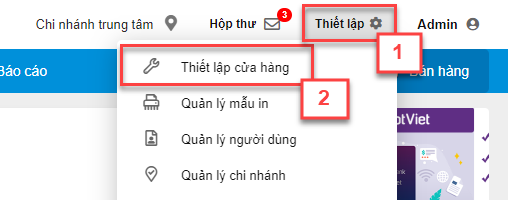
- Trong khối Thiết lập quản lý, bạn chọn Giao dịch (3) -> kích vào biểu tượng ![]() để bật tính năng Đặt hàng nhập (4)
để bật tính năng Đặt hàng nhập (4)
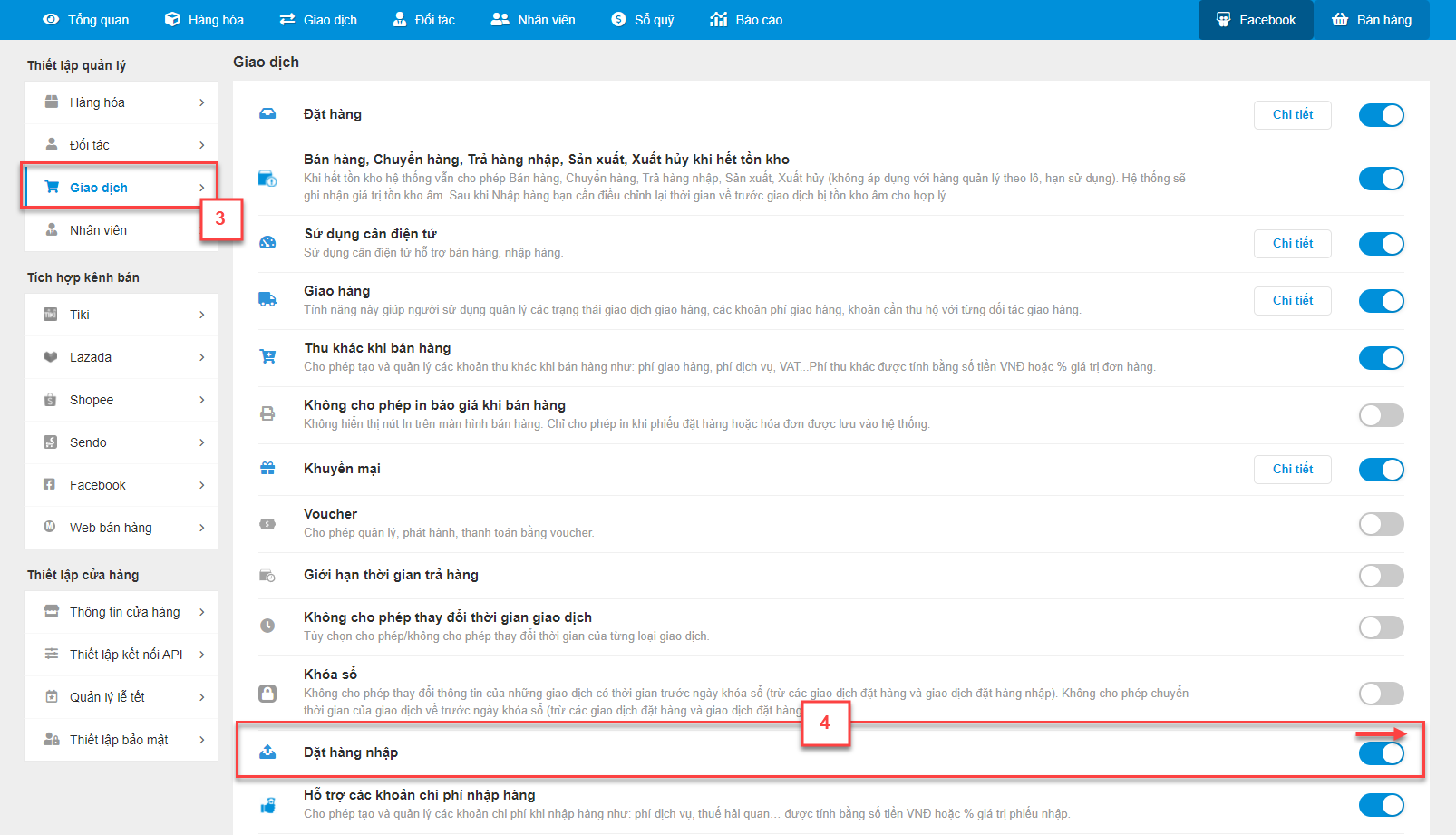
- Tại màn hình Quản lý, bạn vào menu Giao dịch, chọn Đặt hàng nhập
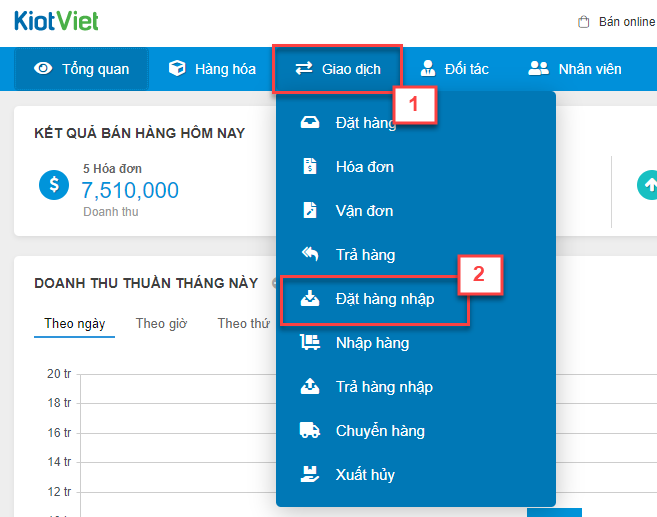
- Trên màn hình Phiếu đặt hàng nhập, bạn kích + Đặt hàng nhập để tạo phiếu đặt hàng nhập mới
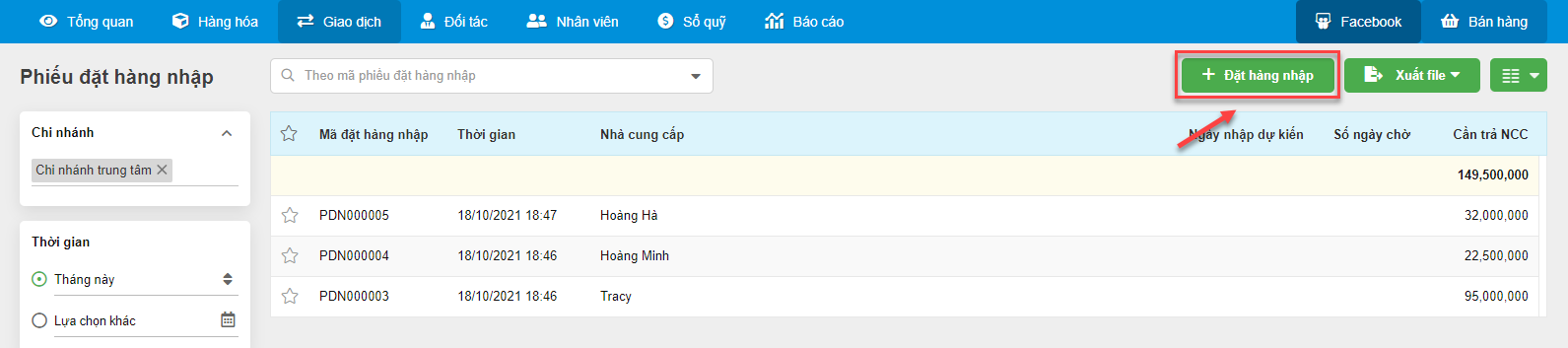
- Màn hình Đặt hàng nhập hiện ra như sau:
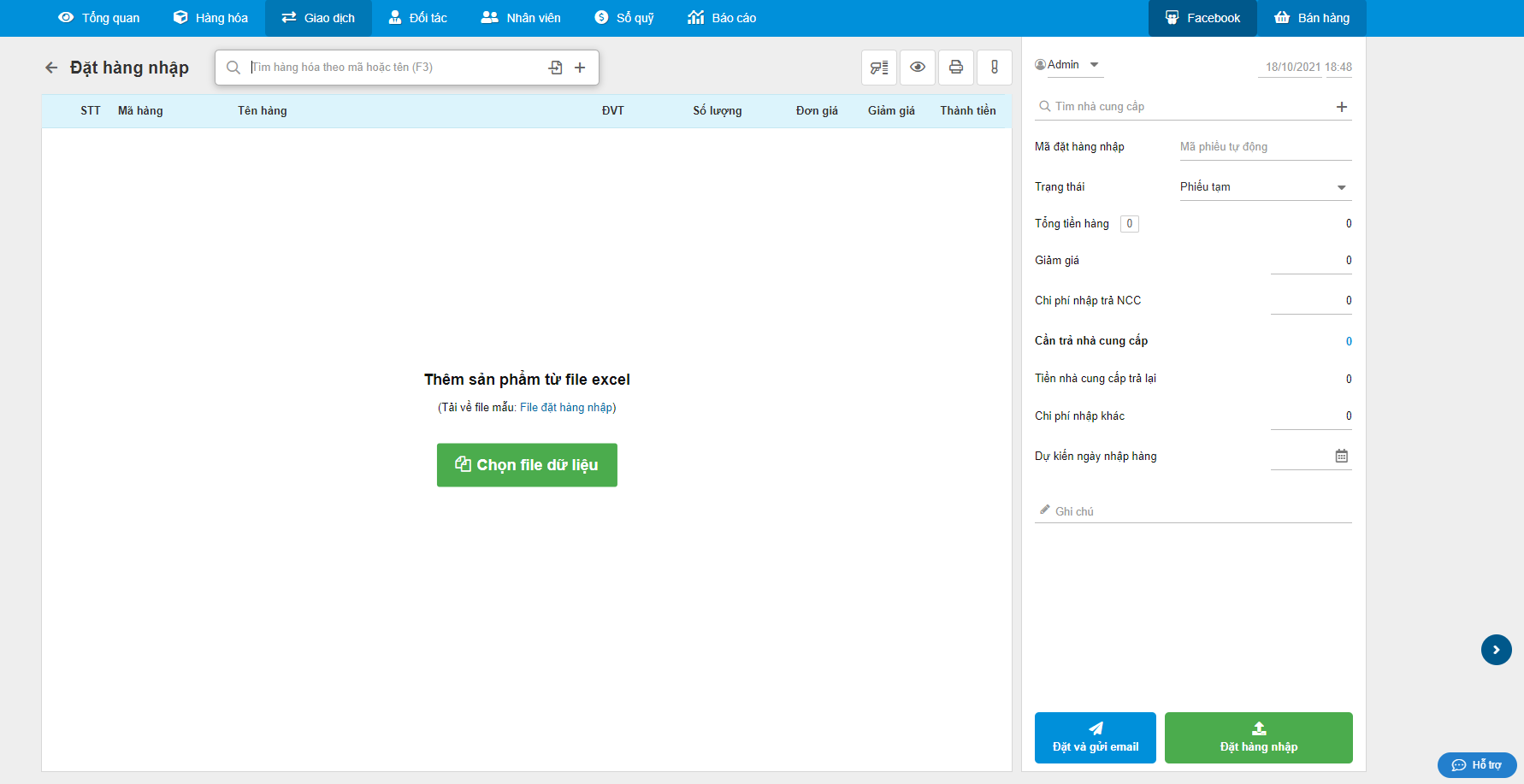
- Các bước thực hiện đặt hàng nhập như sau:
Hệ thống hỗ trợ 4 cách để thêm hàng hóa vào phiếu nhập
- Với màn hình Đặt hàng nhập, hệ thống vẫn hỗ trợ người dùng 2 phương thức nhập nhanh và nhập thường:
- Chế độ nhập thường: Với chế độ nhập thường, khi tìm kiếm và chọn sản phẩm hoặc sử dụng máy quét mã vạch quét chọn sản phẩm thì con trỏ chuột tự động chuyển sang ô số lượng để nhập số lượng nhập của hàng hóa, sau đó nhấn Enter để thêm vào phiếu đặt hàng nhập.

- Chế độ nhập nhanh: Với chế độ nhập nhanh, khi sử dụng máy quét mã vạch thì mỗi lần quét sản phẩm hoặc khi tìm kiếm được sản phẩm mỗi lần nhấn phím Enter thì số lượng sản phẩm đó sẽ tăng thêm 1.
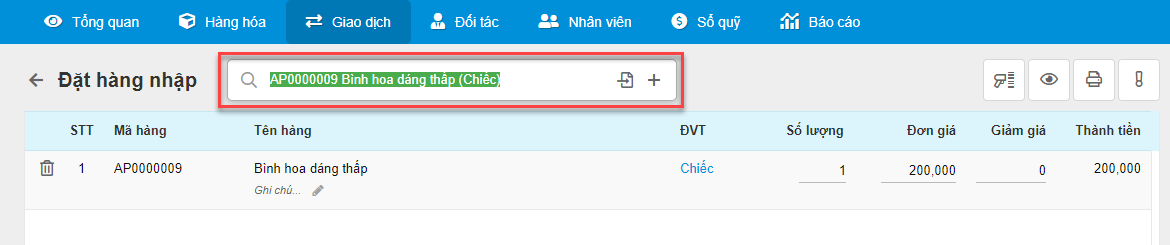
- Có thể chuyển nhanh giữa 2 chế độ nhập bằng cách kích biểu tượng ![]() hoặc nhấn phím F6.
hoặc nhấn phím F6.
- Để thực hiện việc chọn hàng loạt hàng hóa vào phiếu đặt hàng nhập từ file excel có sẵn, thực hiện như sau:
- Tại màn hình Đặt hàng nhập, chọn Tải về file mẫu: File đặt hàng nhập
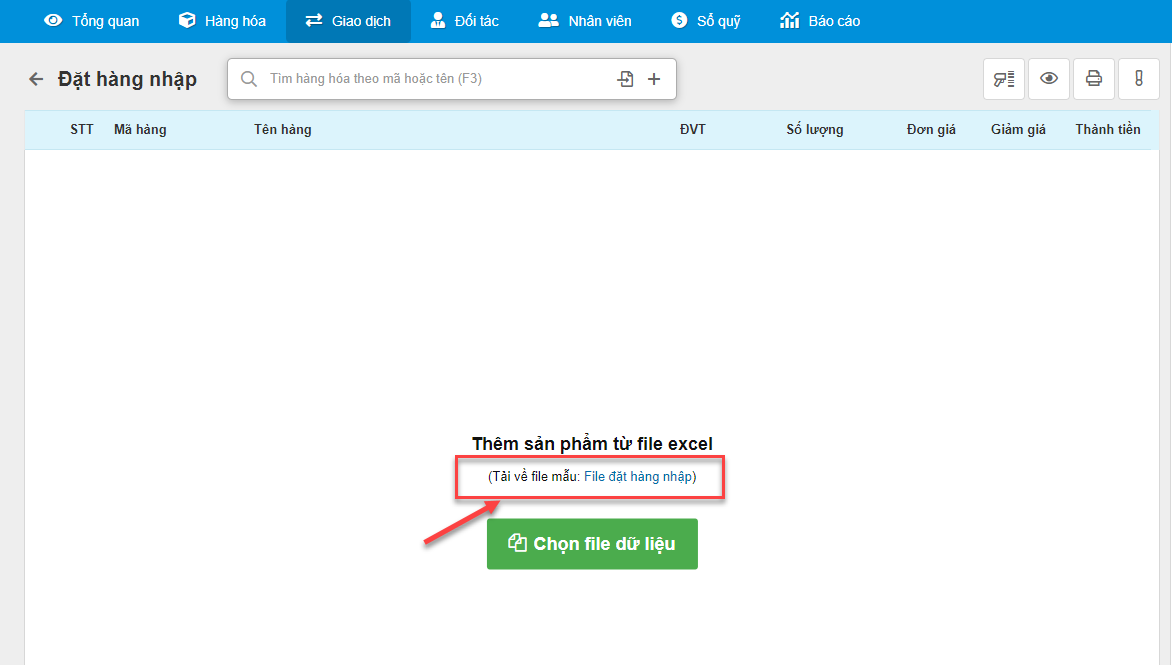
- Sau khi tải về file mẫu, bạn thực hiện cập nhật các thông tin: Mã hàng, Tên sản phẩm, Đơn vị tính, Giá nhập, Giảm giá, Số lượng

- Nhập và lưu thông tin trên file excel mẫu, trở về màn hình Đặt hàng nhập, kích Chọn file dữ liệu và tìm đến file vừa lưu để cập nhật lên hệ thống

- Đối với các hàng hóa mới chưa có trên hệ thống, KiotViet hỗ trợ người dùng thêm nhanh hàng hóa tại màn hình Đặt hàng nhập, bạn kích vào nút ![]()
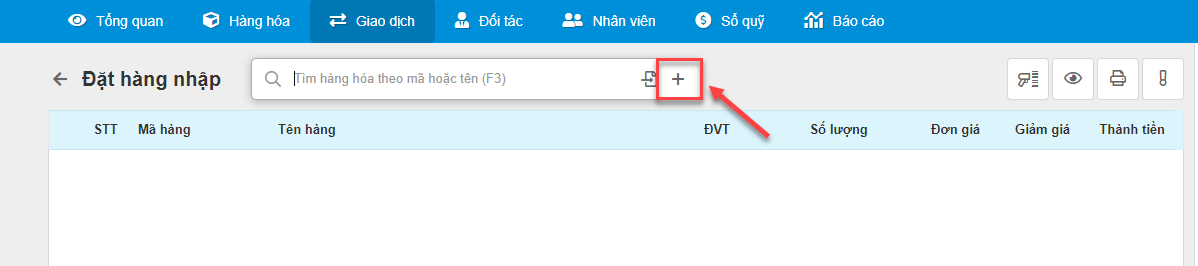
- Hệ thống hiện pop-up Thêm hàng hóa, bạn nhập thông tin và kích Lưu
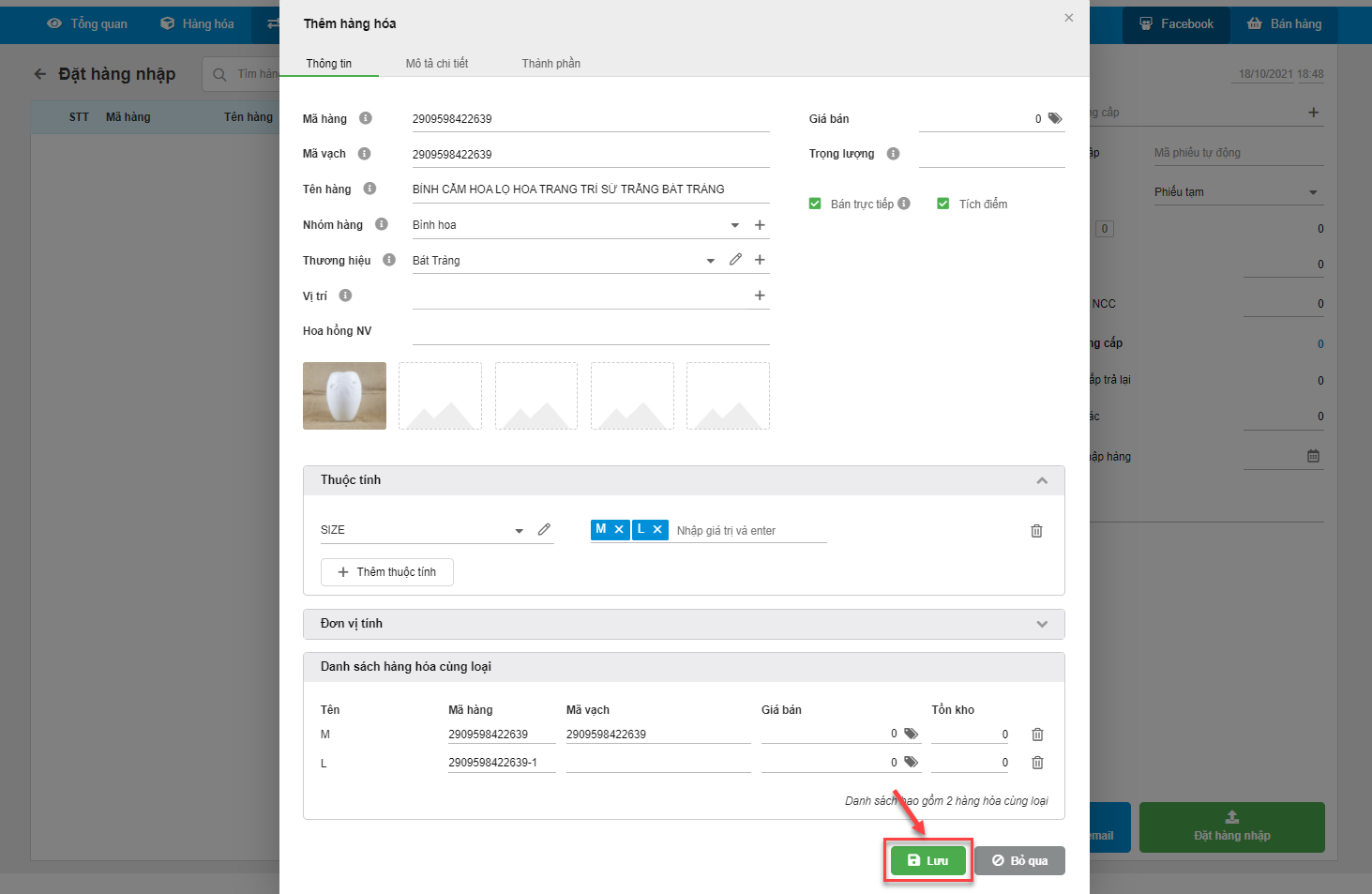
- Sau khi Lưu thông tin, hàng hóa sẽ được tạo trong Danh mục và hiển thị trong phiếu đặt hàng nhập như sau:
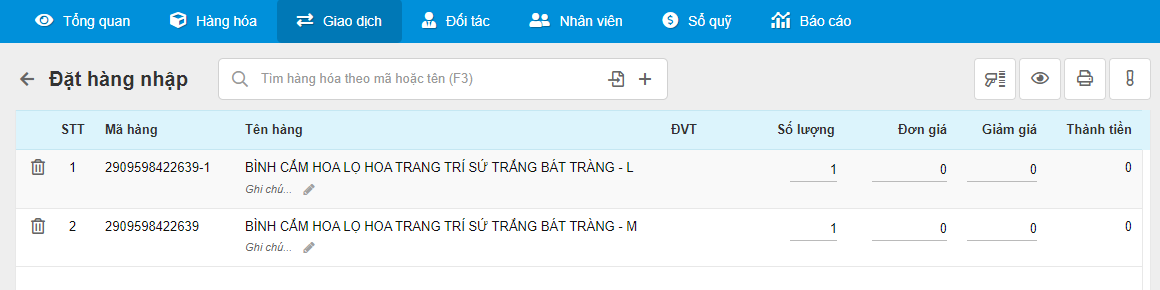
- Dựa vào các tiêu chí như nhóm hàng, hàng hết tồn kho, hàng dưới định mức tồn ít nhất trên 1 hoặc nhiều chi nhánh, hệ thống gợi ý danh sách hàng hóa cần đặt hàng nhập.
- Tại màn hình Đặt hàng nhập, bạn kích vào nút ![]()
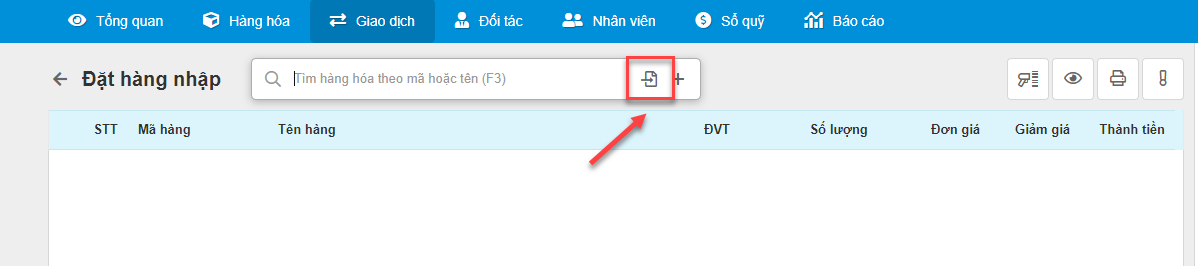
- Hệ thống hiện pop-up Đề xuất hàng nhập cho chi nhánh [Tên chi nhánh], bạn chọn các thông tin như sau:
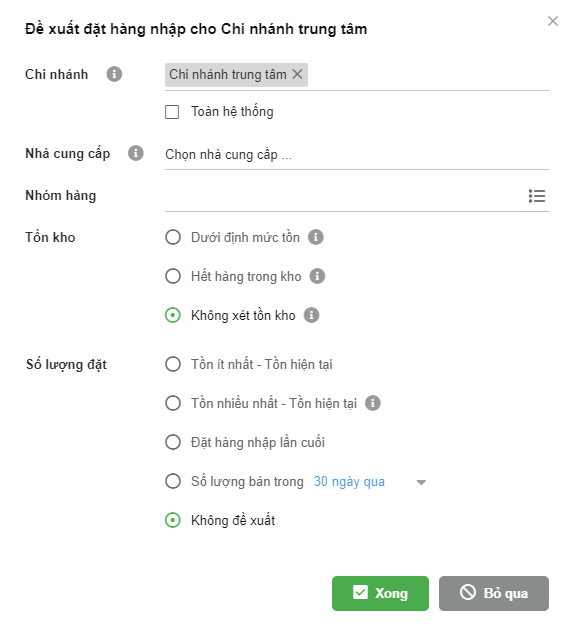
- Chi nhánh: chọn các chi nhánh để xét điều kiện gợi ý hàng nhập theo tồn kho. Với những cửa hàng có một hoặc một số chi nhánh chuyên nhập hàng cho toàn bộ các cửa hàng, hệ thống sẽ tổng hợp danh sách các hàng hóa đang hết hoặc sắp hết tồn kho của các chi nhánh này để nhập hàng.
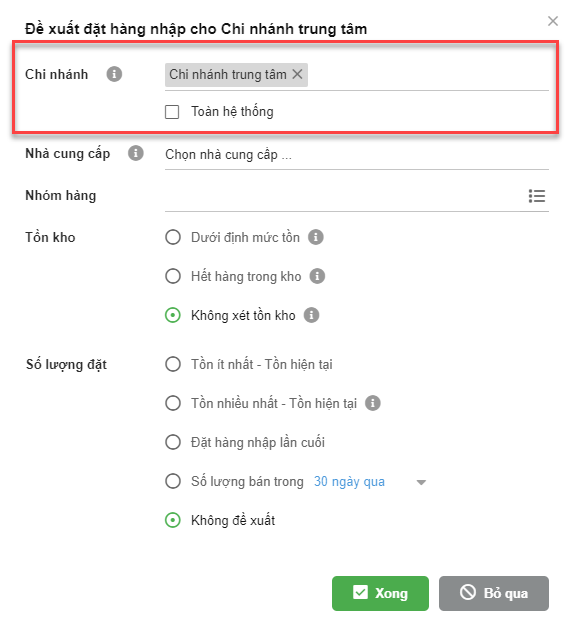
- Nhà cung cấp:
- Với mỗi lần nhập hàng từ nhà cung cấp, KiotViet sẽ ghi nhớ hàng hóa được nhập bởi nhà cung cấp đã chọn. Nhờ vào đó hệ thống hỗ trợ lọc những hàng hóa đã nhập từ nhà cung cấp.
- Ví dụ như hình: Khi bạn lọc theo Nhà cung cấp Tracy, hệ thống sẽ hiển thị danh sách các hàng hóa đã được nhập từ nhà cung cấp này.
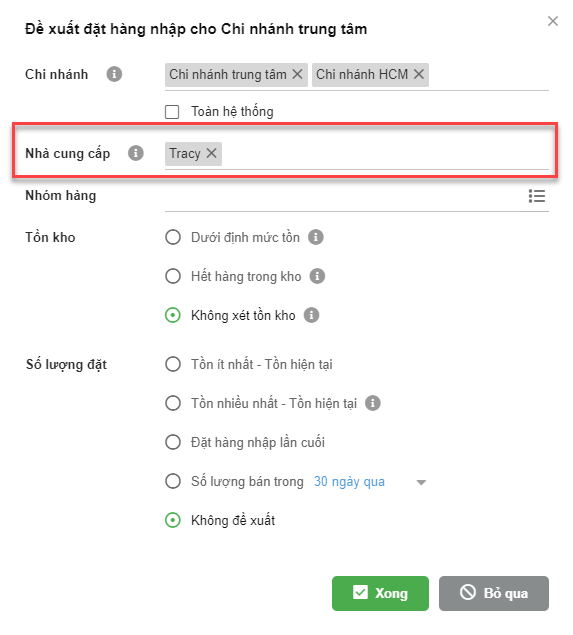
- Nhóm hàng: chọn các nhóm hàng cần đặt hàng nhập, bạn kích vào nút
 (1) -> tìm kiếm và tích chọn nhóm hàng (2) -> kích Xong (3) để xác nhận chọn nhóm.
(1) -> tìm kiếm và tích chọn nhóm hàng (2) -> kích Xong (3) để xác nhận chọn nhóm.
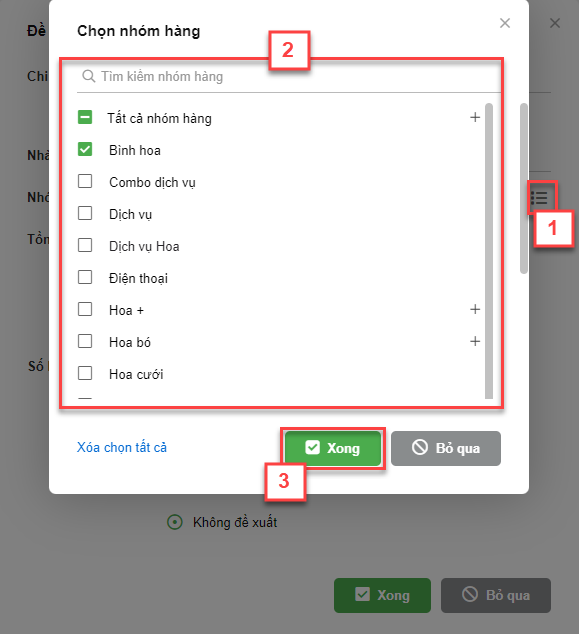
- Tồn kho: bạn kích 1 trong 3 lựa chọn:
- Dưới định mức tồn: hệ thống sẽ lọc các hàng hóa có Tổng tồn kho < Tổng định mức tồn ít nhất trên các chi nhánh đang chọn.
- Hết hàng trong kho: hệ thống sẽ lọc các hàng hóa có Tồn kho =< 0 trên các chi nhánh đang chọn. Nếu hàng hóa trên 1 chi nhánh đang còn tồn kho >0 sẽ không hiện trong danh sách đặt hàng nhập.
- Không xét tồn kho: không xét các điều kiện liên quan đến tồn kho.
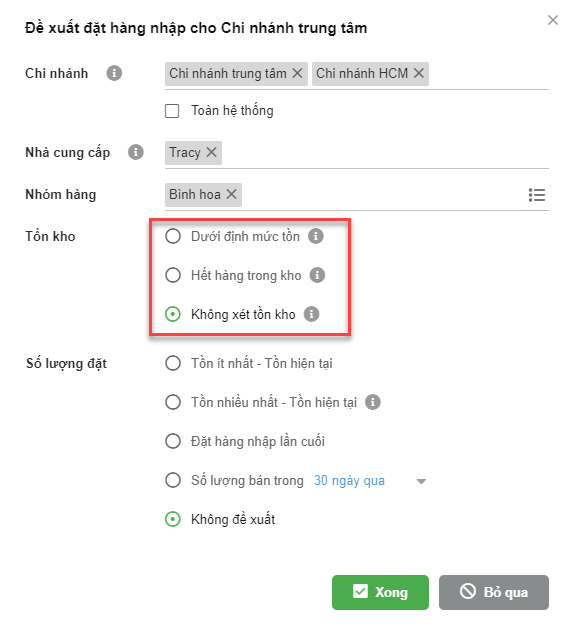
- Số lượng đặt: bạn kích 1 trong 5 lựa chọn:
- Tồn ít nhất – Tồn hiện tại:
- Có giá trị là Tổng tồn ít nhất – Tổng tồn hiện tại trên tất cả các chi nhánh đã chọn.
- Nếu giá trị trên nhỏ hơn 0 thì hệ thống để trống ô Số lượng
- Tồn nhiều nhất– Tồn hiện tại:
- Có giá trị là Tổng tồn nhiều nhất – Tổng tồn hiện tại trên tất cả các chi nhánh đã chọn.
- Nếu giá trị trên nhỏ hơn 0 thì hệ thống để trống ô Số lượng
- Đặt hàng nhập lần cuối: Tự động lấy số lượng theo phiếu đặt hàng nhập (ở trạng thái Hoàn thành) gần nhất gắn với từng hàng hóa thỏa mãn.
- Số lượng bán trong 30 ngày qua:
- Có giá trị bằng tổng số lượng bán trừ trả hàng (trạng thái giao dịch khác Đã hủy và Không giao được) của hàng hóa đó trên tất cả các chi nhánh đã chọn trong khoảng thời gian lựa chọn
- Người dùng có thể thay đổi khoảng thời gian mà hàng hóa được bán.
- Không đề xuất:
- Không tự động điền số lượng nhập
- Mặc định chọn
- Tồn ít nhất – Tồn hiện tại:
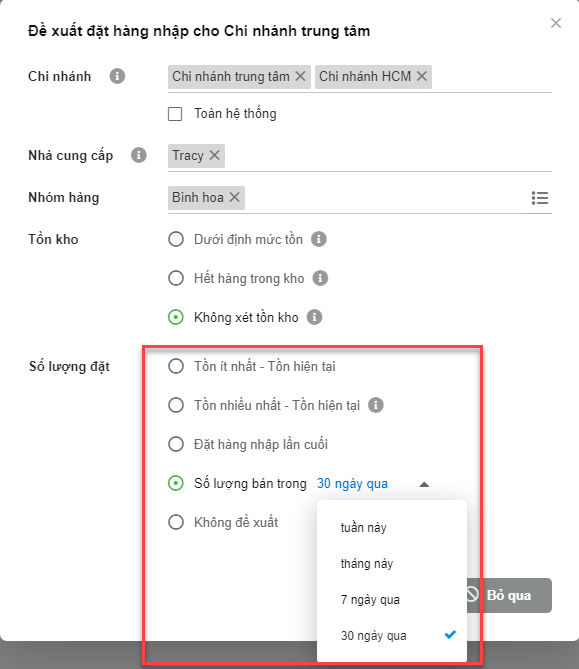
- Bạn kích Xong để đóng pop-up, phiếu Đặt hàng nhập hiển thị thông tin các hàng hóa theo đề xuất đã chọn.
- Ví dụ như hình: khi bạn chọn Chi nhánh trung tâm, nhà cung cấp Tracy, cho tất cả nhóm hàng, với hàng hóa có tồn Dưới định mức tồn và Số lượng bán trong 30 ngày qua -> hệ thống sẽ hiển thị số lượng gợi ý của hàng hóa mã AP0000009 là 20, AP000067 là 20.
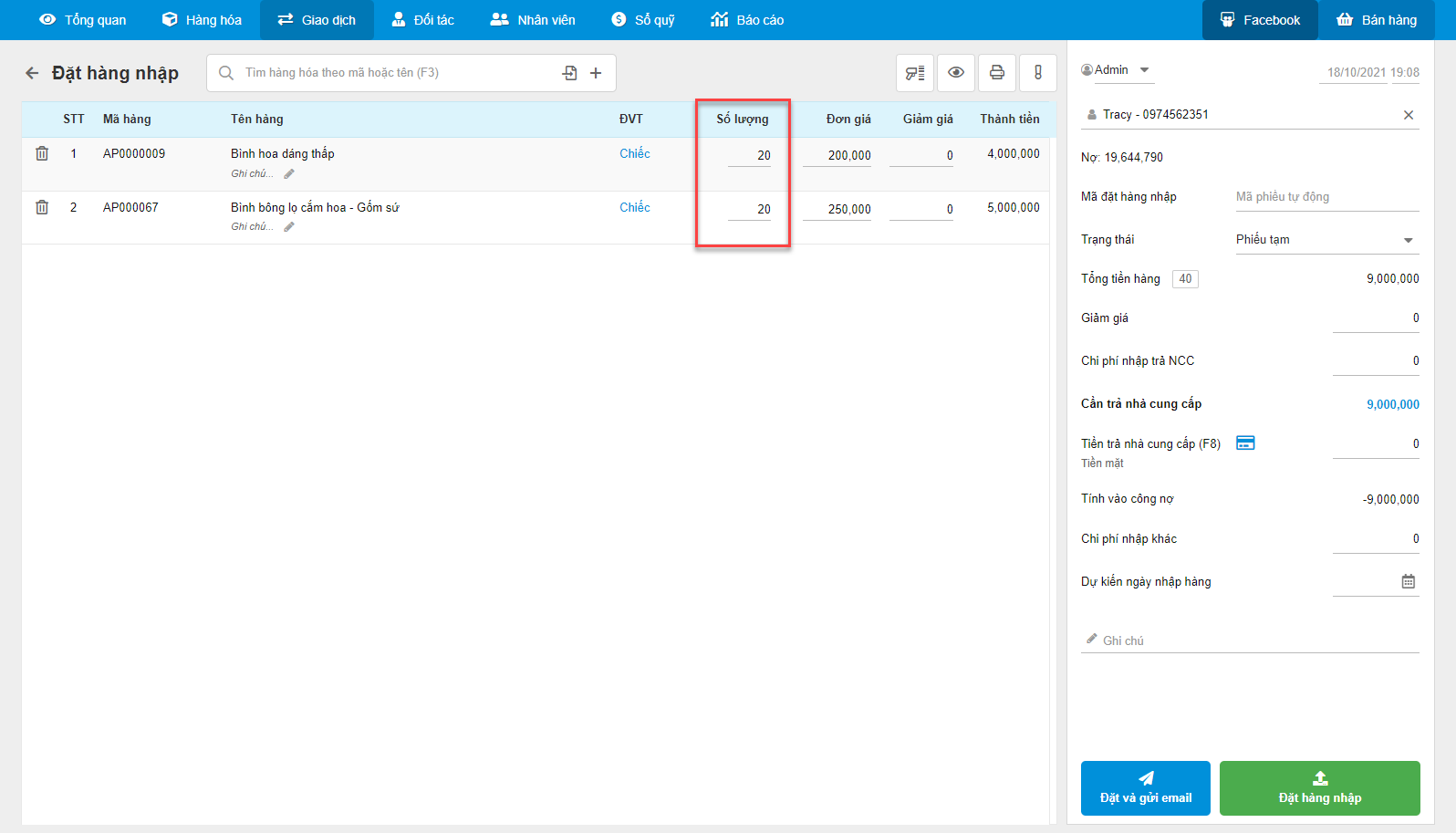
- Sau khi chọn hàng hóa, để giúp người dùng có góc nhìn chi tiết về tồn kho thực tế của hàng hóa đó trên các chi nhánh đề xuất thì khi nhập số lượng hàng hóa, hệ thống hiển thị thông tin: Tồn kho, Đặt NCC, KH đặt. Các thông tin này tương ứng với màn hình Hàng hóa -> Danh mục của tổng các chi nhánh đề xuất đã chọn.
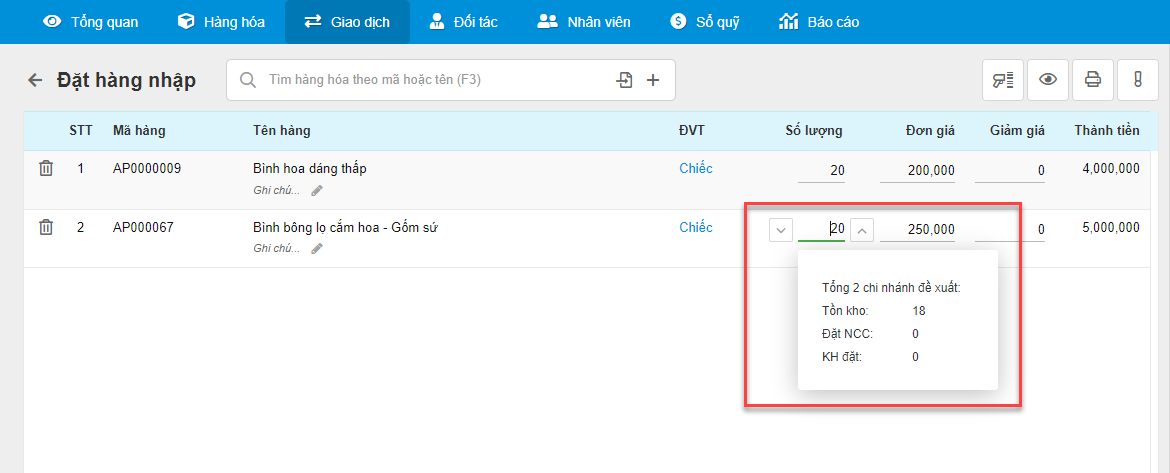
- Nhập thông tin nhà cung cấp bằng cách tìm kiếm nhà cung cấp đã có vào ô Tìm nhà cung cấp (F4).
- Hoặc thêm nhà cung cấp mới bằng cách kích vào nút ![]()
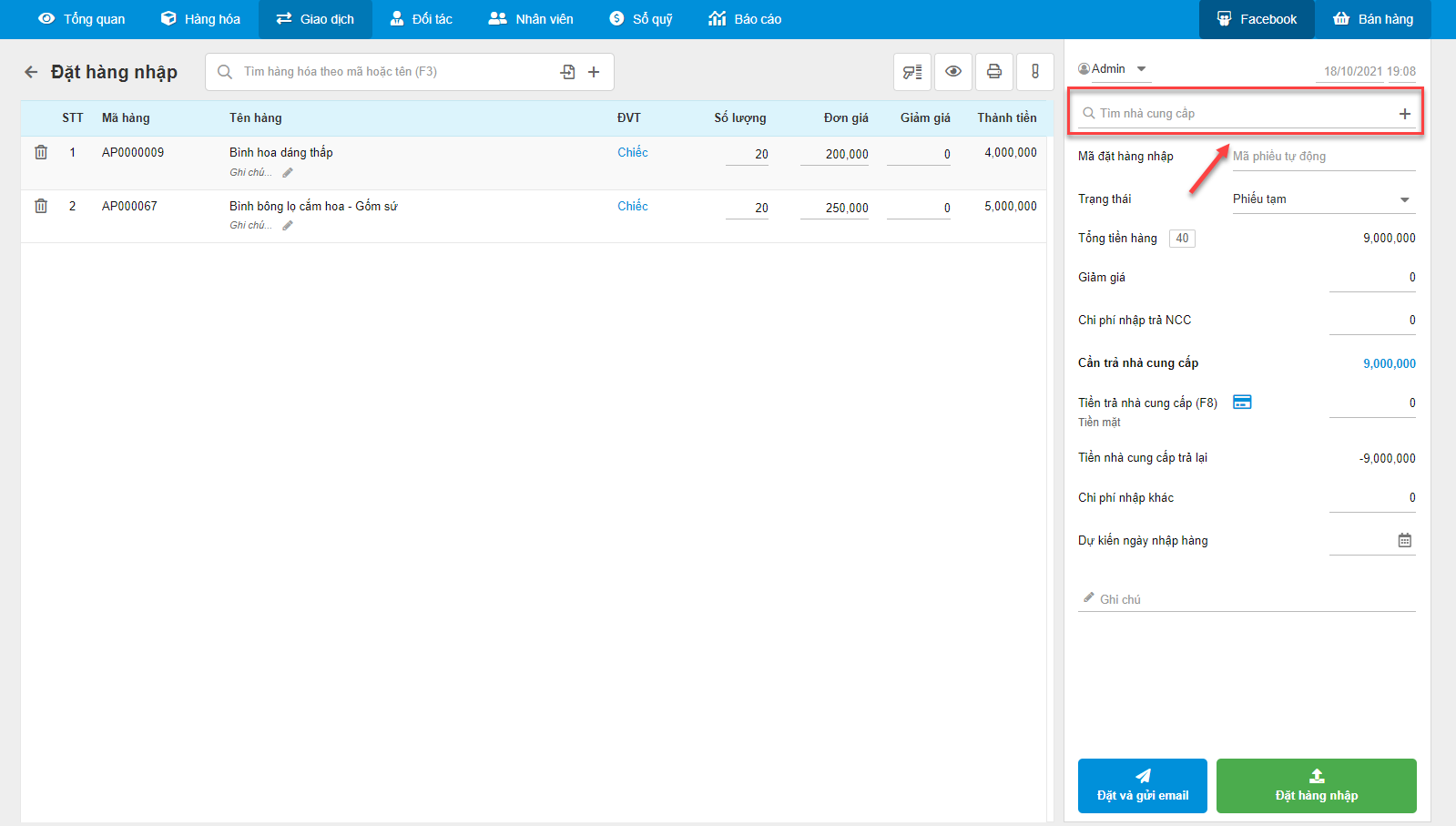
- Nhập thông tin của nhà cung cấp sau đó kích Lưu để hoàn tất.
- Thông tin thanh toán bao gồm: Trạng thái, Tổng tiền hàng, Giảm giá, Chi phí nhập hàng, Cần trả nhà cung cấp, Tiền trả nhà cung cấp, Tính vào công nợ, Chi phí nhập hàng khác, Dự kiến ngày nhập hàng, Ghi chú
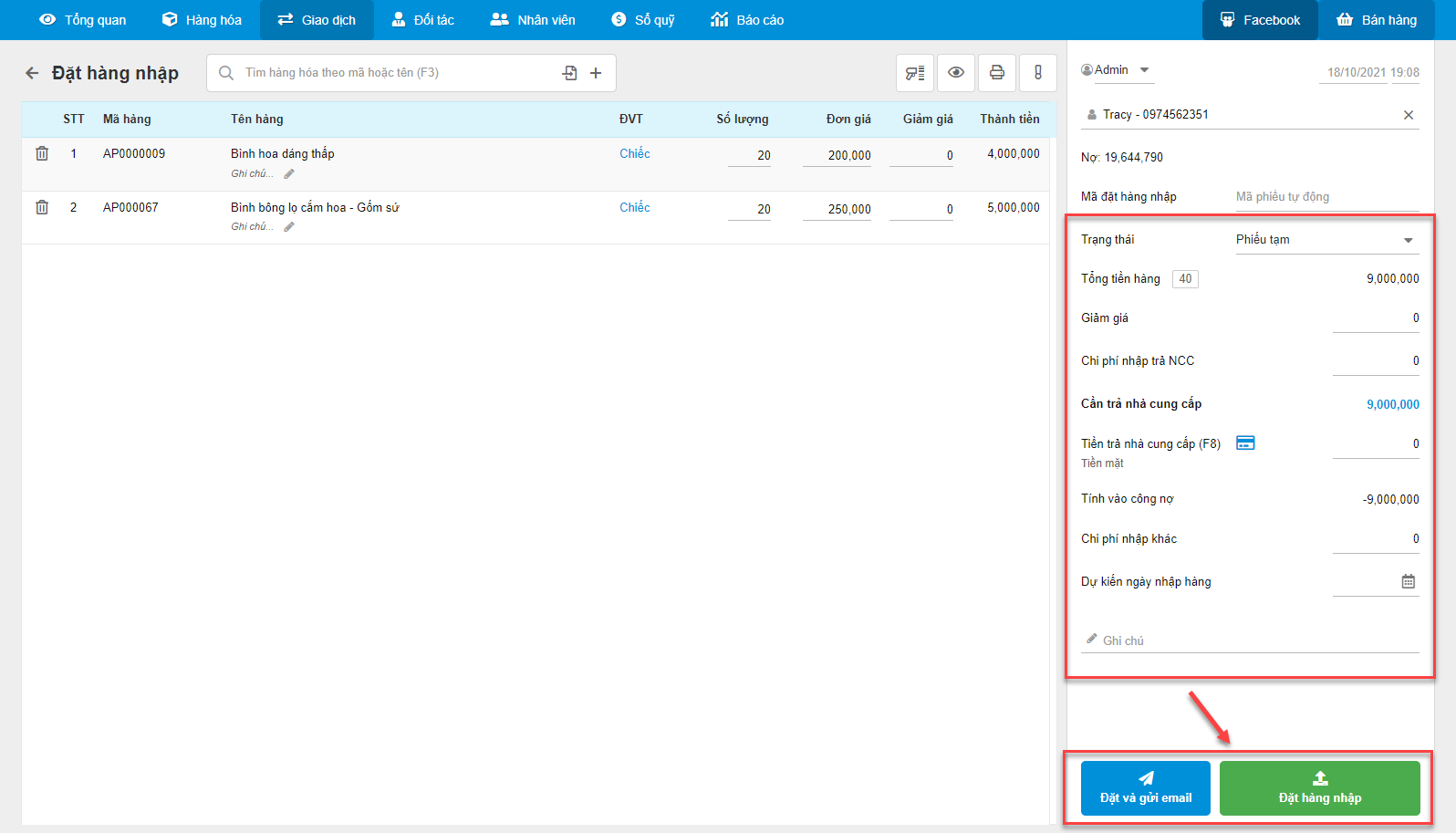
- Trạng thái: Phiếu tạm hoặc Đã xác nhận NCC
- Tổng tiền hàng: Tổng tiền hàng nhập.
- Giảm giá: Số tiền Nhà cung cấp giảm giá cho lần nhập hàng.
- Chi phí nhập hàng (nếu có): những loại chi phí gắn với phiếu nhập hàng và phải trả cho Nhà cung cấp
- Cần trả nhà cung cấp: bằng Tổng tiền hàng trừ đi phần tiền Giảm giá.
- Tiền trả nhà cung cấp: Số tiền trả cho nhà cung cấp. Có thể chọn một trong các phương thức thanh toán như: Tiền mặt,Chuyển khoản hoặc Thẻ bằng cách kích biểu tượng
 .
. - Tính vào công nợ: Trường hợp nhà cung cấp cho nợ tiền hàng hoặc chỉ yêu cầu trả trước một phần tiền hàng thì phần còn lại sẽ được tính vào công nợ với nhà cung cấp.
- Chi phí nhập hàng khác (nếu có): những loại chi phí gắn với phiếu nhập hàng nhưng không trả cho Nhà cung cấp
- Dự kiến ngày nhập hàng
- Ghi chú: ghi chú cho lần đặt hàng nhập.
- Hệ thống cho phép thay đổi ngày/giờ đặt hàng nhập.
- Sau khi hoàn tất toàn bộ thông tin của phiếu đặt hàng nhập, kích Đặt và gửi email hoặc Đặt hàng nhập để hoàn tất quá trình tạo phiếu đặt hàng nhập.
- Nếu bạn kích chọn Đặt và gửi email để xác nhận tạo phiếu đặt hàng nhập (1).
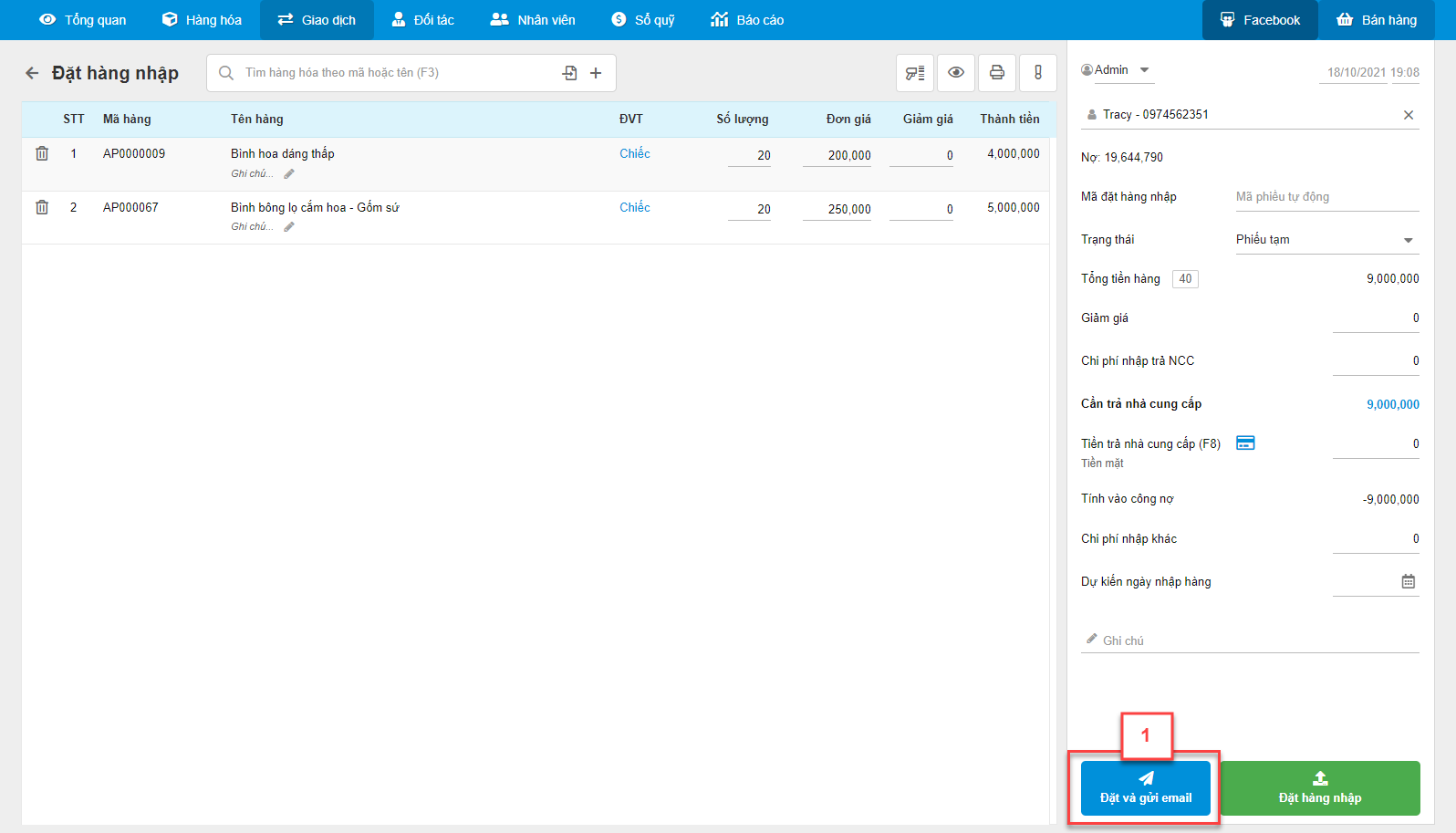
- Hệ thống sẽ chuyển sang màn hình danh sách Phiếu đặt hàng nhập cùng với pop-up Gửi email (2), bạn nhập các thông tin email.
- Tên nhà cung cấp: được lấy từ hệ thống.
- Email: Địa chỉ email của nhà cung cấp sẽ mặc định được nhập vào ô Email, bạn cũng có thể nhập trực tiếp nếu nhà cung cấp chưa có email hoặc thay đổi một địa chỉ email khác.
- Tiêu đề: Nhập tiêu đề email
- Nội dung: Trong nội dung email đã được đính kèm sẵn file excel thông tin phiếu đặt hàng nhập.
- Sau khi hoàn tất thông tin, bạn kích nút Gửi để thực hiện gửi email đi, hoặc kích Lưu để lưu lại email và gửi sau.
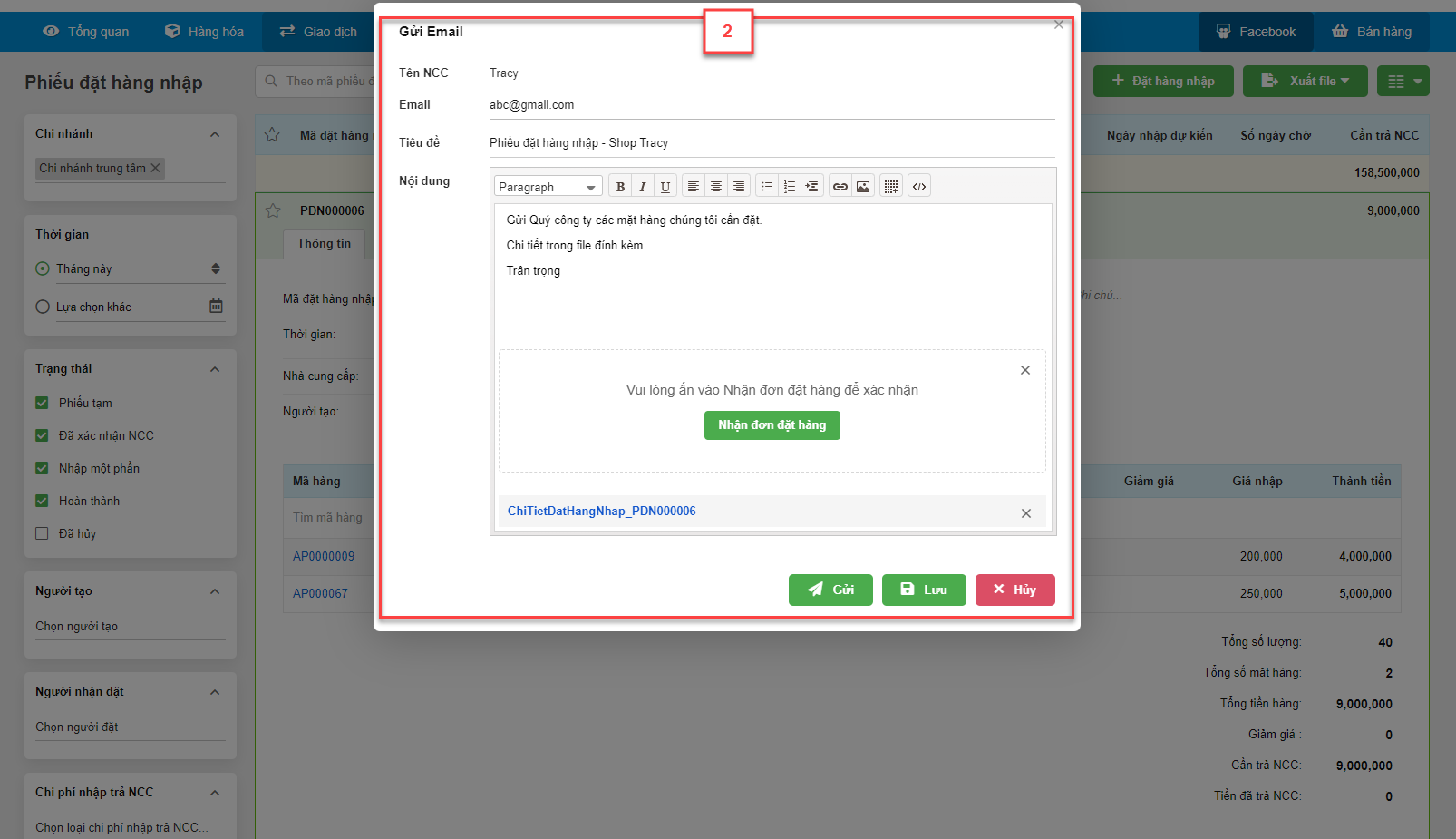
- Sau khi gửi email, tại màn hình Phiếu đặt hàng nhập, hệ thống sẽ hiển thị biểu tượng ![]() cạnh những phiếu đặt hàng nhập đã gửi email cho nhà cung cấp.
cạnh những phiếu đặt hàng nhập đã gửi email cho nhà cung cấp.
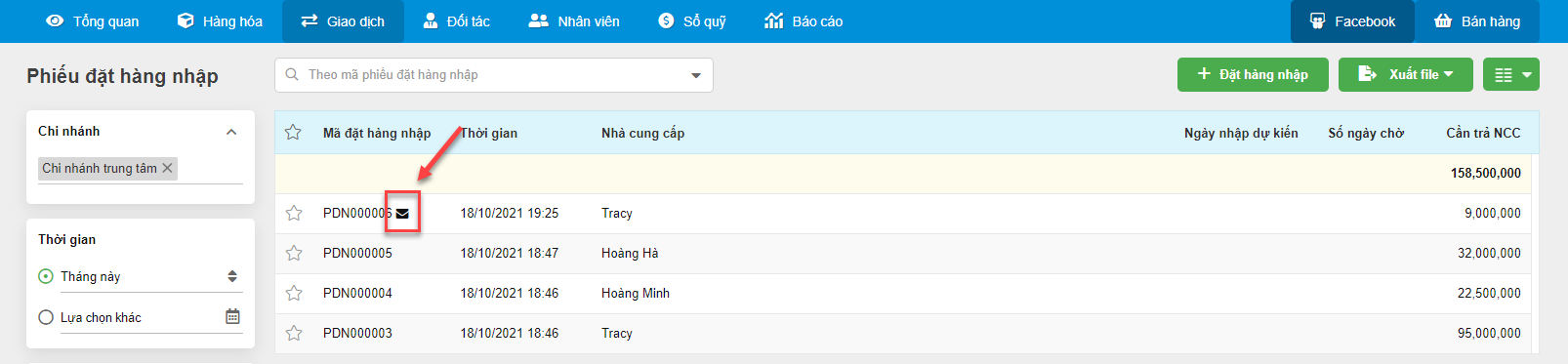
- Lưu ý:
- Nếu phiếu đặt hàng nhập ở trạng thái Phiếu tạm, trên pop-up Gửi email sẽ hiện thêm khung Nhận đơn đặt hàng (3). Bạn có thể kích vào
 để tắt khung nếu không muốn hiển thị thông tin này trên email của nhà cung cấp
để tắt khung nếu không muốn hiển thị thông tin này trên email của nhà cung cấp
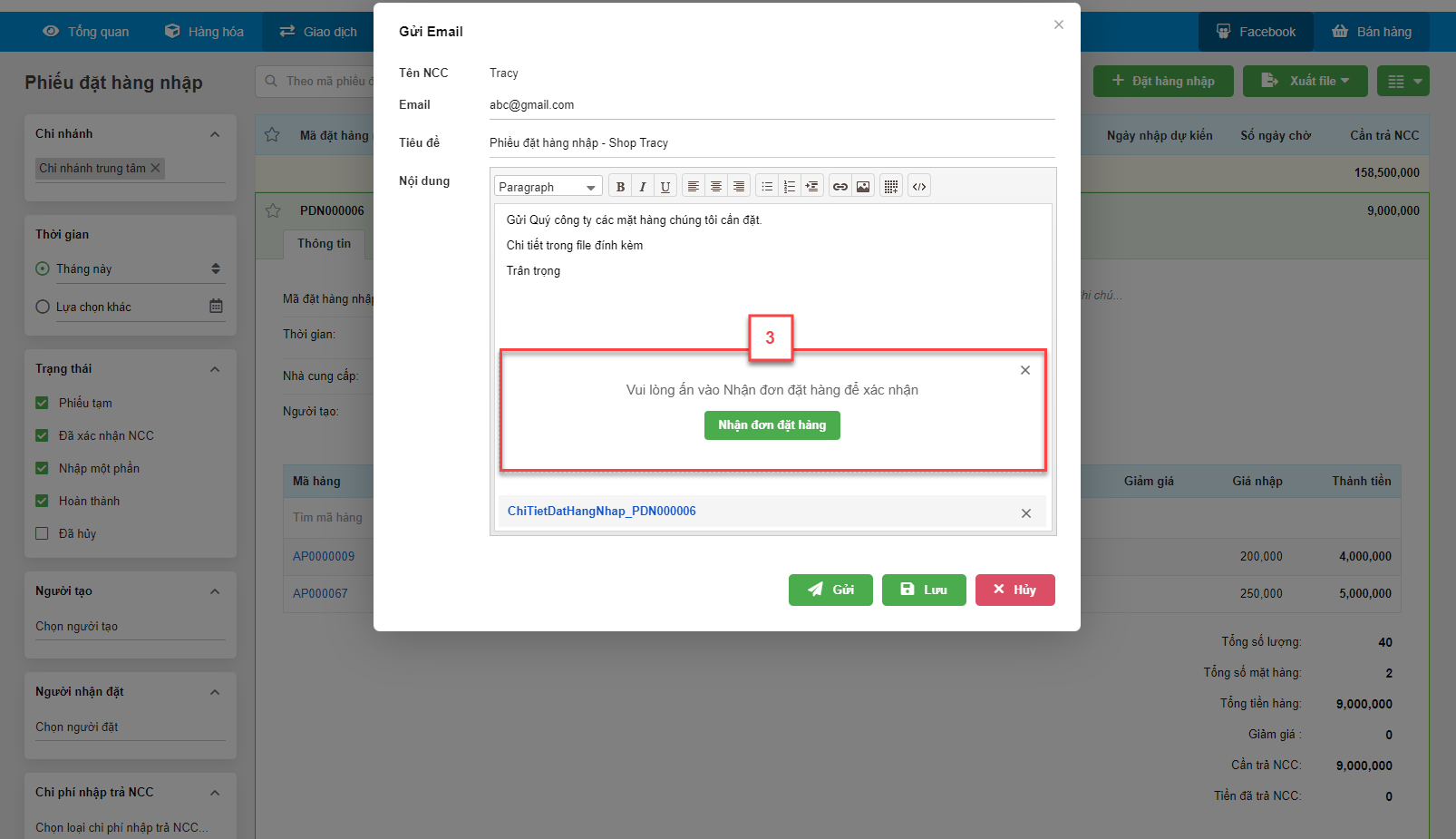
- Nhà cung cấp khi nhận email có thể xác nhận thông tin khi kích Nhận đơn đặt hàng (4)
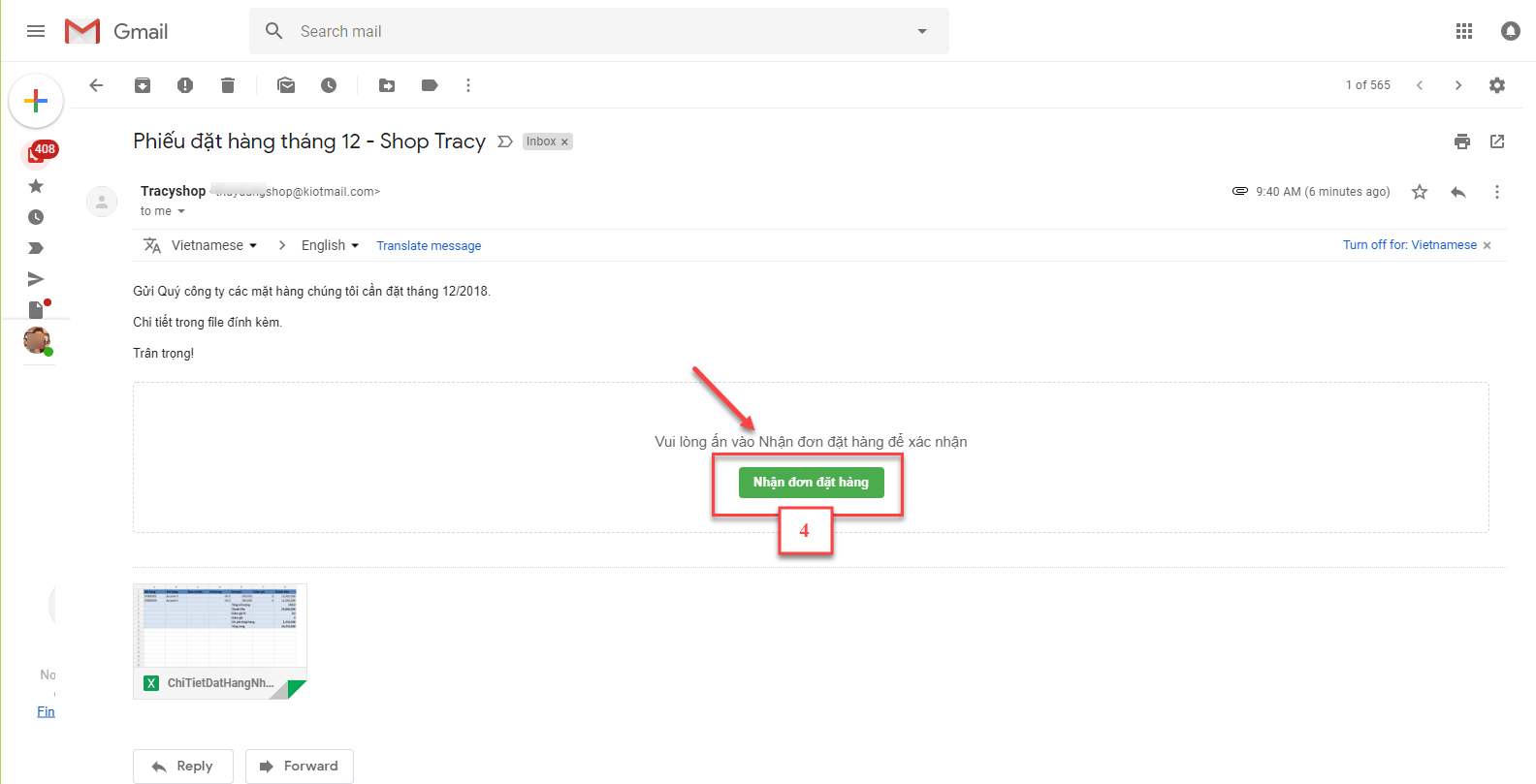
- Hệ thống hiện thông báo
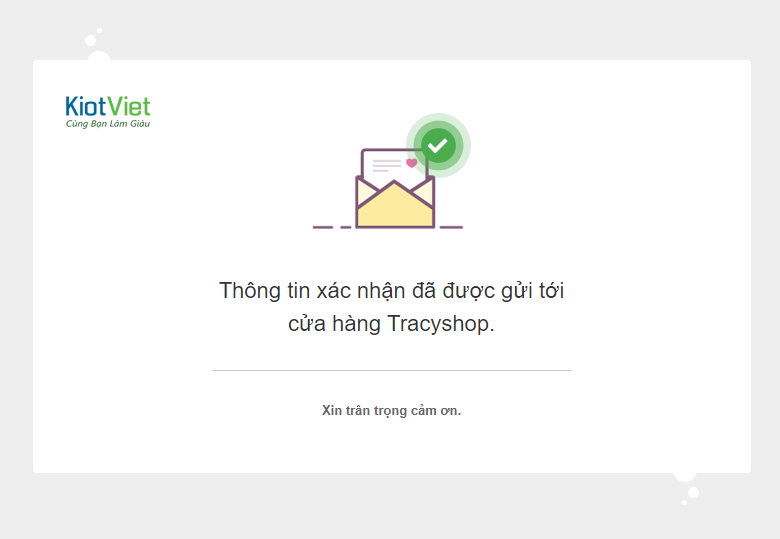
- Phiếu đặt hàng được chuyển trạng thái thành Đã xác nhận NCC (5)
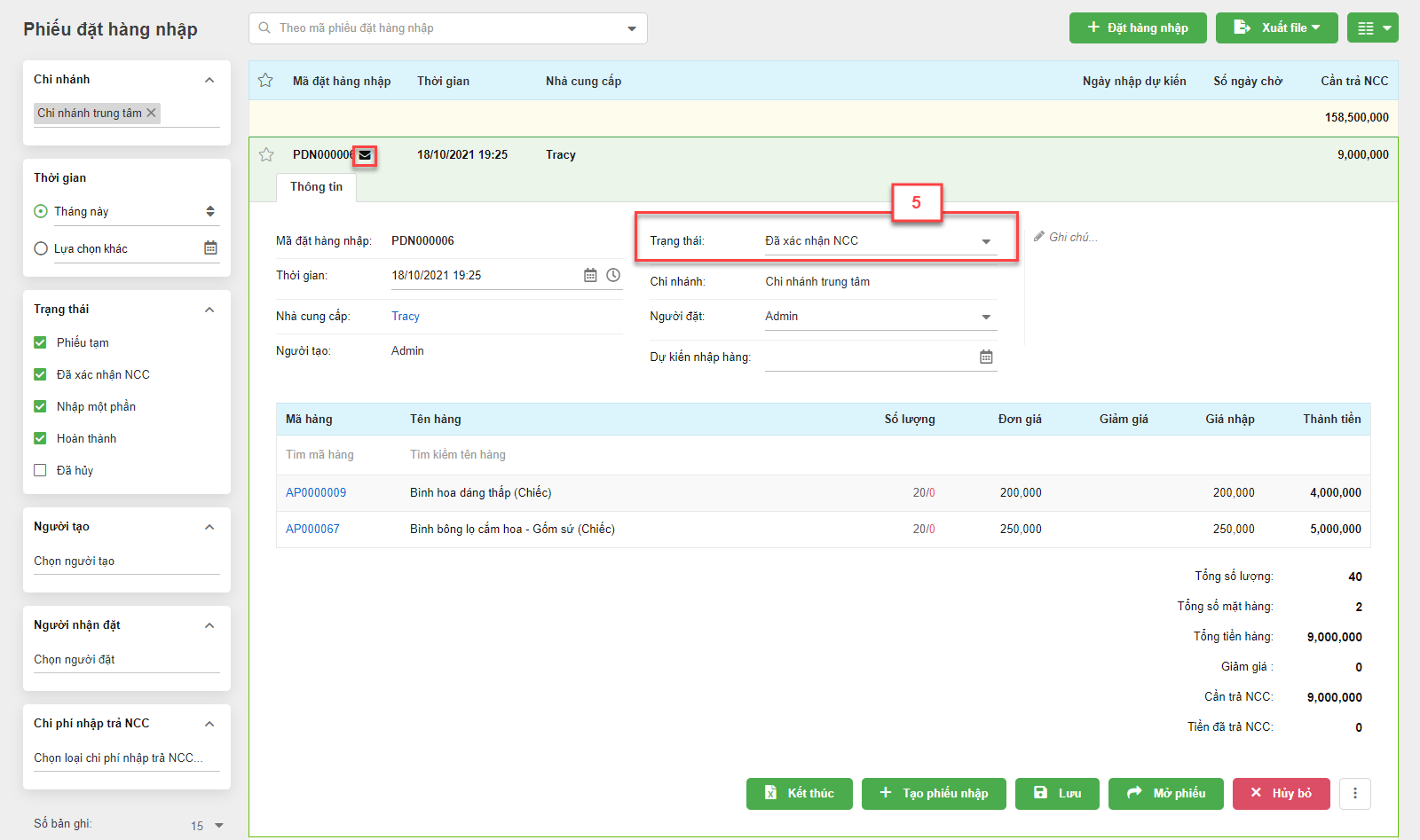
- Nếu phiếu đặt hàng nhập ở trạng thái Đã xác nhận NCC, trên pop-up Gửi email không hiện khung Nhận đơn đặt hàng. Khi nhà cung cấp nhậ được mail, không có thông tin Nhận đơn đặt hàng

- Hệ thống cho phép thay đổi các thông tin sau:
- Thời gian: không được sau thời gian nhập hàng (nếu phiếu đặt hàng nhập đã có phát sinh phiếu nhập)
- Nhà cung cấp: hệ thống chỉ cho phép cập nhật lại thông tin Nhà cung cấp khi trên phiếu nhập chưa có tên nhà cung cấp
- Trạng thái: hệ thống chỉ cho phép thay đổi thông tin khi phiếu đặt hàng nhập ở 2 trạng thái Phiếu tạm hoặc Đã xác nhận NCC
- Người đặt
- Dự kiến nhập hàng
- Ghi chú
- Bạn thao tác như sau:
- Vào menu Giao dịch, chọn Đặt hàng nhập
- Tìm kiếm và chọn phiếu đặt hàng nhập muốn thay đổi thông tin
- Sau khi thay đổi thông tin, kích Lưu.
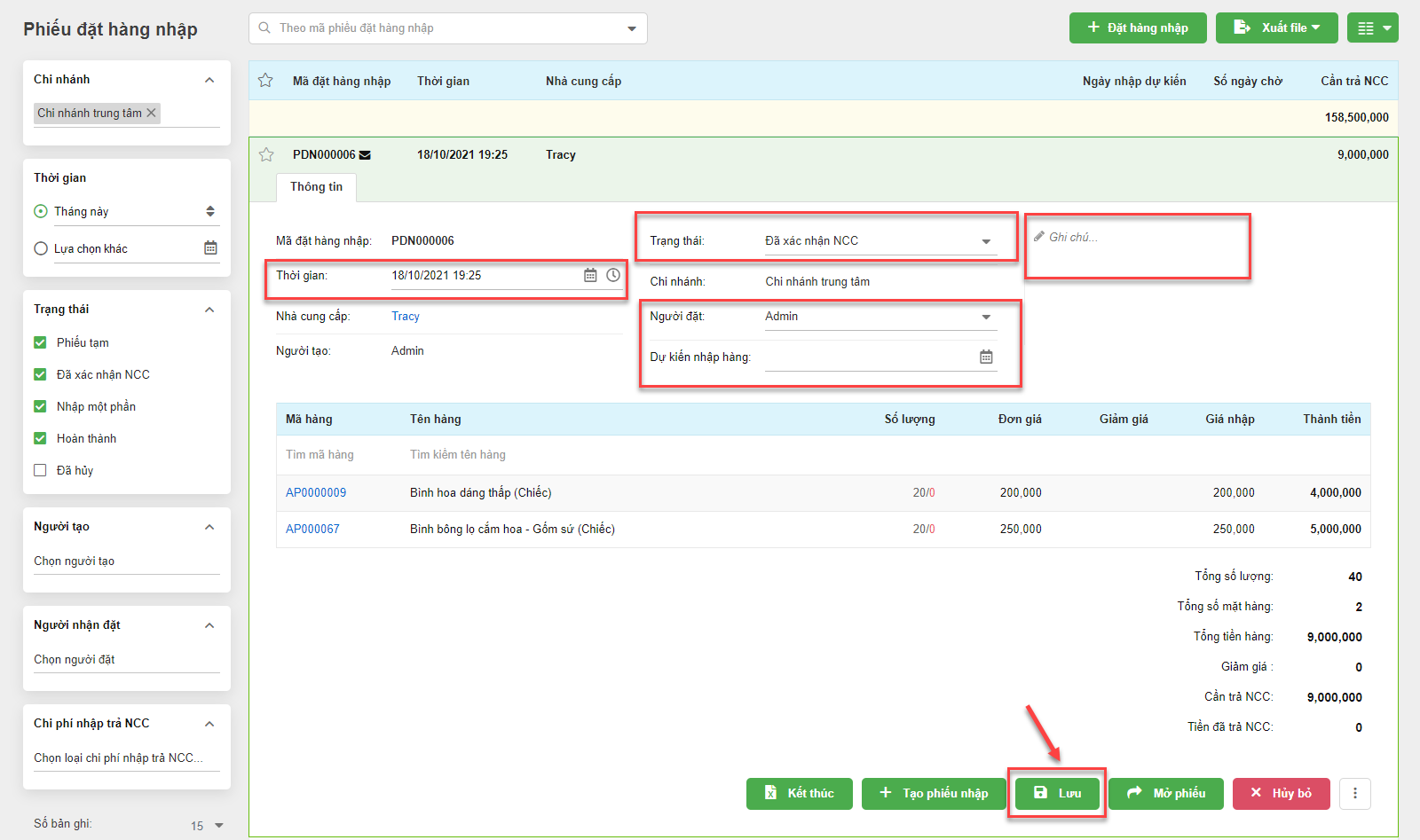
Bạn chỉ có thể hủy phiếu đặt hàng nhập khi không có Lịch sử nhập hàng, thao tác như sau:
- Vào menu Giao dịch, chọn Đặt hàng nhập
- Tìm kiếm và chọn phiếu đặt hàng nhập muốn hủy
- Kích Hủy bỏ
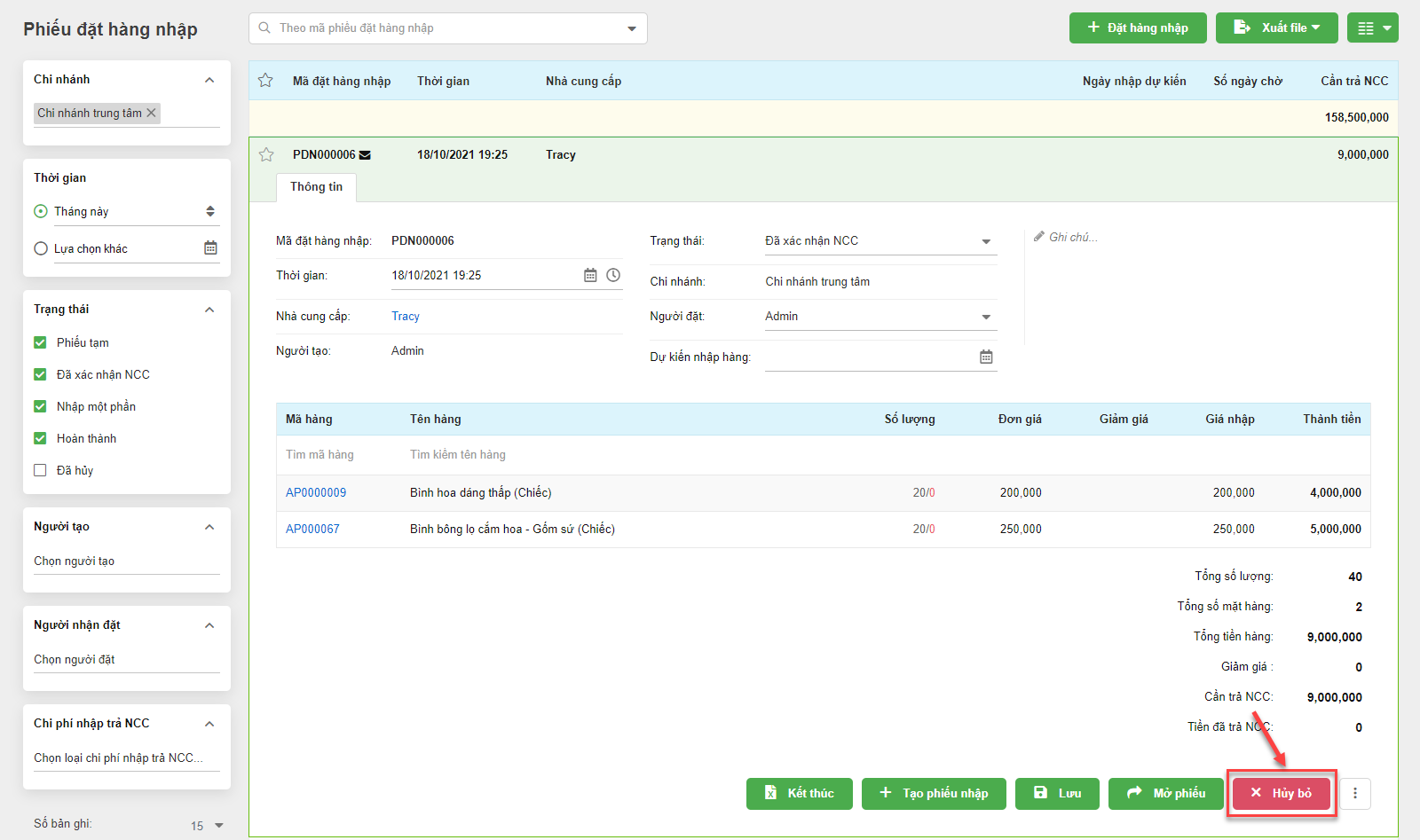
- Kích chọn Đồng ý để xác nhận hủy phiếu. Hệ thống sẽ hiển thị popup “Bạn có muốn hủy đặt cọc liên quan?”
- Kích chọn Đồng ý để xác nhận hủy phiếu thanh toán.
- Kích chọn Bỏ qua nếu không muốn hủy bỏ phiếu thanh toán.
- Sau khi hủy thành công, phiếu đặt hàng nhập sẽ chuyển sang trạng thái Đã hủy, hệ thống sẽ giảm trừ số lượng đặt nhà cung cấp, cập nhật lại công nợ nhà cung cấp và không thể thay đổi thông tin.
- Bạn vào menu Giao dịch, chọn Đặt hàng nhập
- Tìm kiếm và chọn phiếu đặt hàng nhập muốn sao chép
- Kích biểu tượng ![]() (1) -> kích chọn Sao chép (2)
(1) -> kích chọn Sao chép (2)
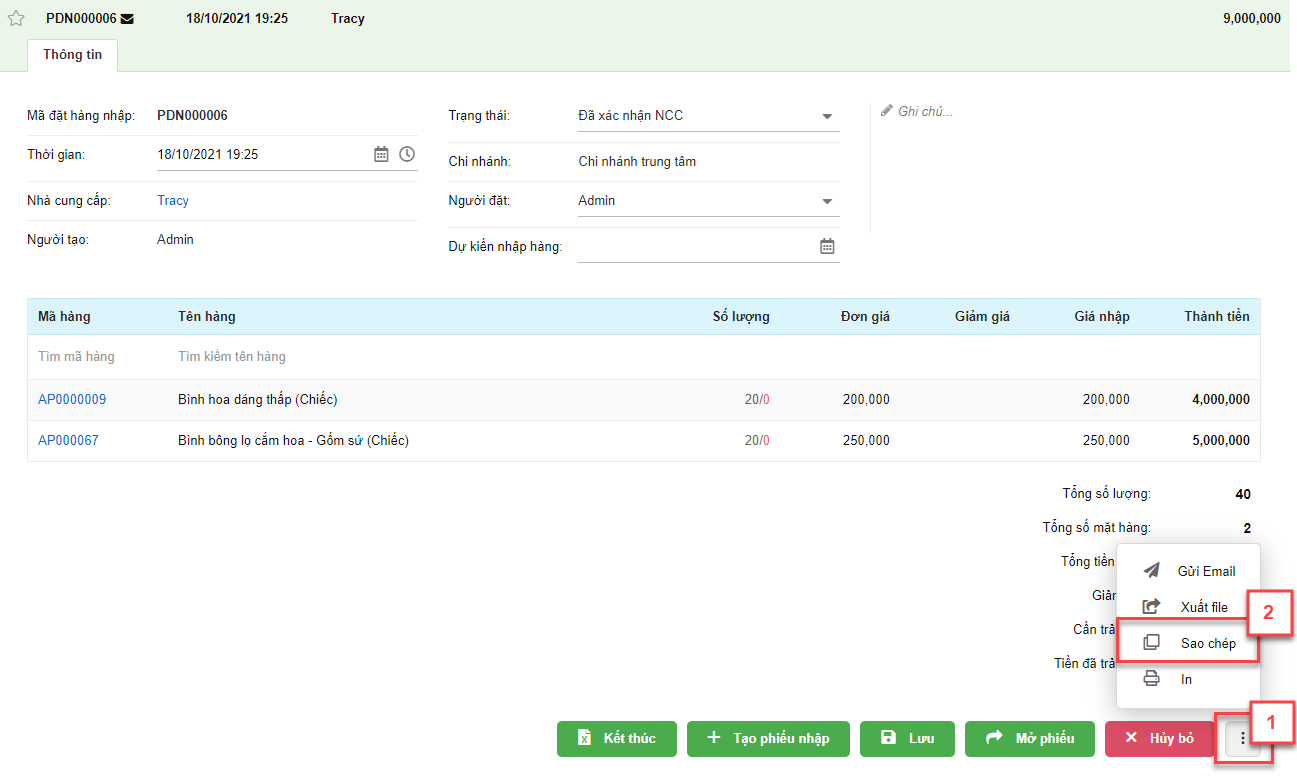
- Hệ thống chuyển sang màn hình Đặt hàng nhập để chỉnh sửa thông tin phiếu đặt hàng nhập mới (nếu cần).
- Nếu phiếu đặt hàng nhập ở trạng thái Đã xác nhận NCC (1) và có điền thông tin Dự kiến nhập hàng (2), hệ thống sẽ tính toán và hiển thị thông tin Số ngày chờ (3)
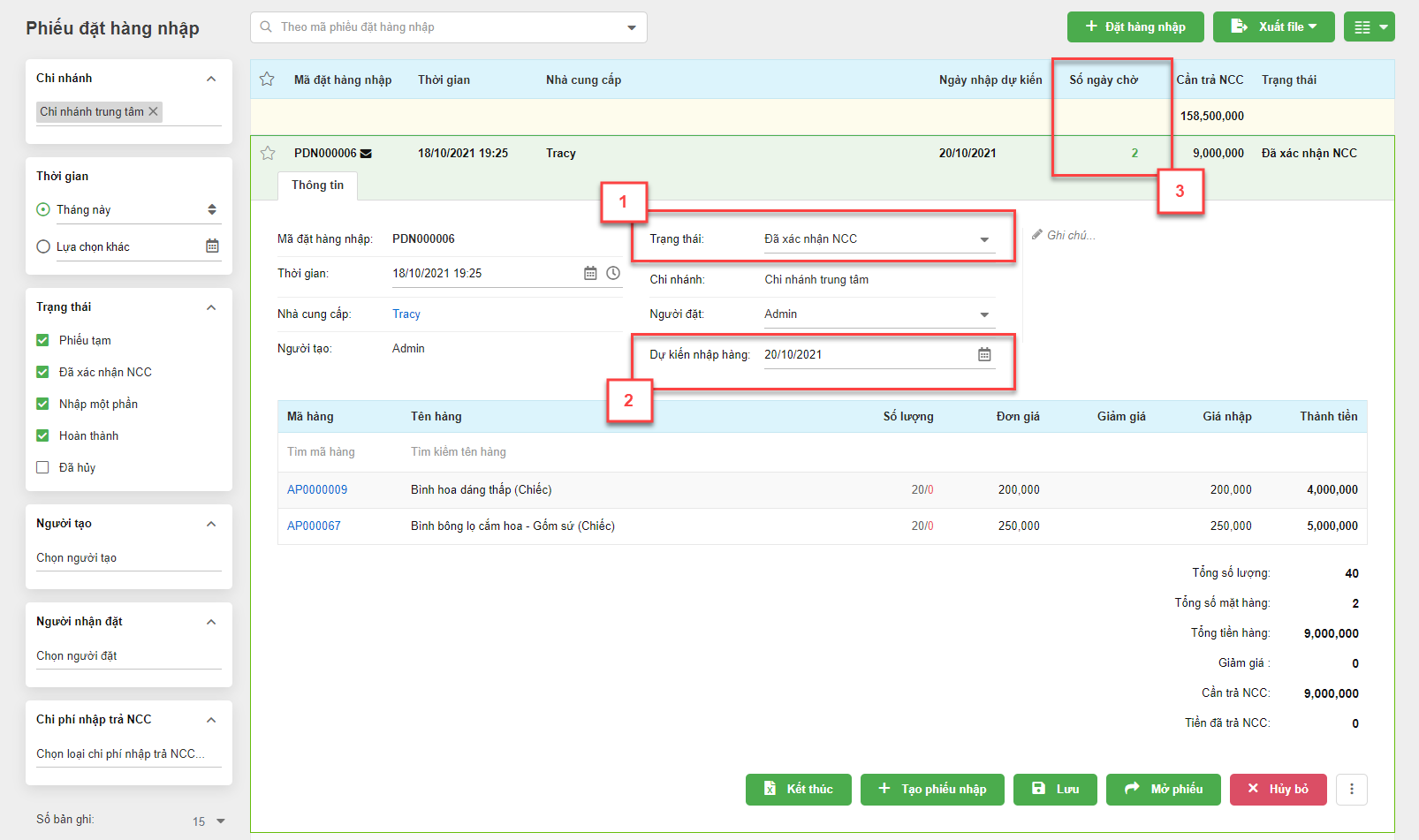
- Nếu số ngày chờ sau ngày hiện tại -> hệ thống hiện màu xanh
- Nếu số ngày chờ trước ngày hiện tại -> hệ thống hiện màu đỏ
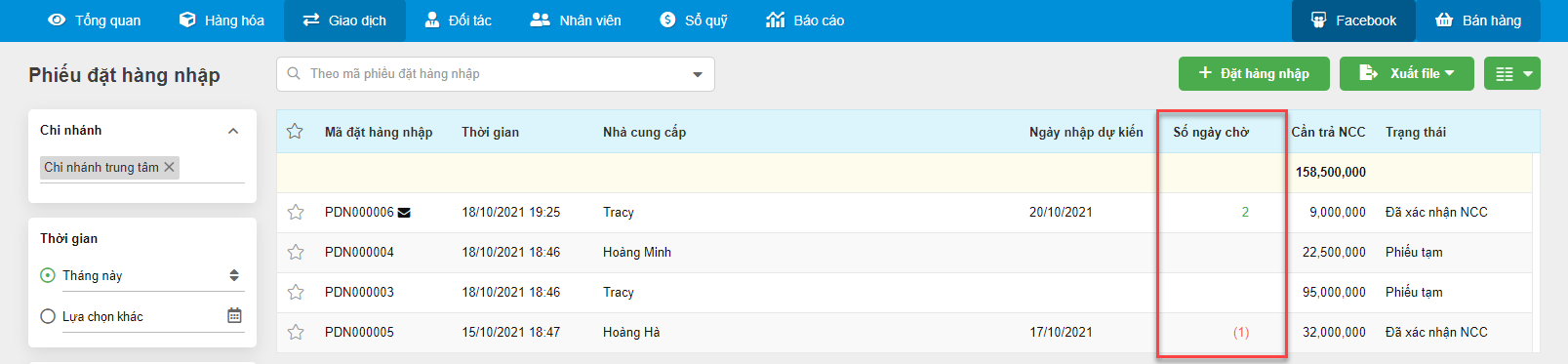
- Nếu phiếu đặt hàng nhập đã được nhập một phần hoặc hoàn thành, khi xem thông tin chi tiết phiếu, số lượng đặt hàng trên số lượng đã nhập được phân biệt theo màu sắc cụ thể
- Nếu hàng hóa được nhập hàng nhỏ hơn số lượng đặt -> hệ thống hiển thị màu đỏ
- Nếu hàng hóa được nhập hàng lớn hơn hoặc bằng số lượng đặt -> hệ thống hiển thị màu xanh
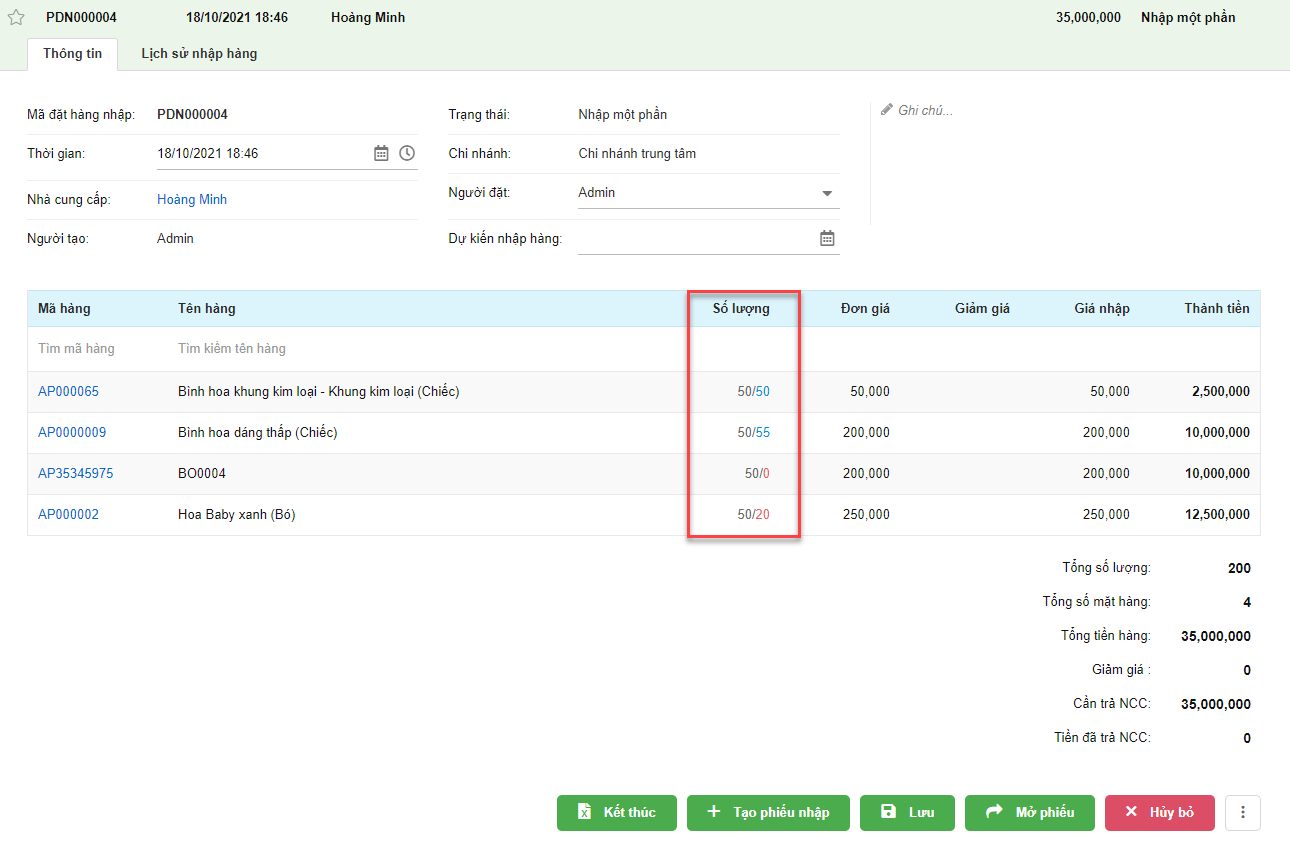
Một phiếu đặt hàng nhập có thể được nhập hàng nhiều đợt. Hệ thống hỗ trợ xem lịch sử nhập hàng đối với từng phiếu đặt hàng nhập như sau:
- Vào menu Giao dịch, chọn Đặt hàng nhập
- Tìm kiếm và chọn phiếu đặt hàng nhập cần xem lịch sử nhập hàng
- Kích chọn vào tab Lịch sử nhập hàng
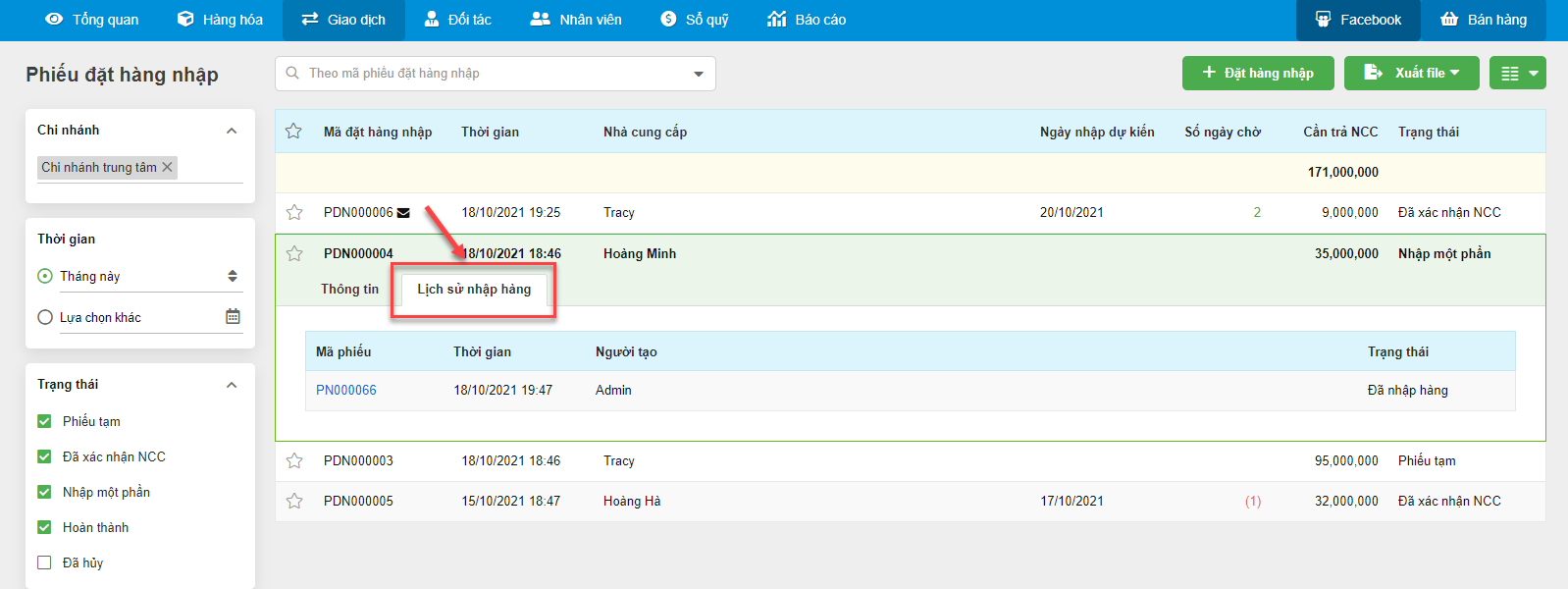
Một phiếu đặt hàng nhập có thể được thanh toán (trả tiền cọc) nhiều lần nếu cửa hàng ghi nợ với nhà cung cấp. Hệ thống hỗ trợ xem lịch sử thanh toán đối với từng phiếu đặt hàng nhập như sau:
- Vào menu Giao dịch, chọn Đặt hàng nhập
- Tìm kiếm và chọn phiếu đặt hàng nhập cần xem lịch sử thanh toán
- Kích chọn vào tab Lịch sử thanh toán
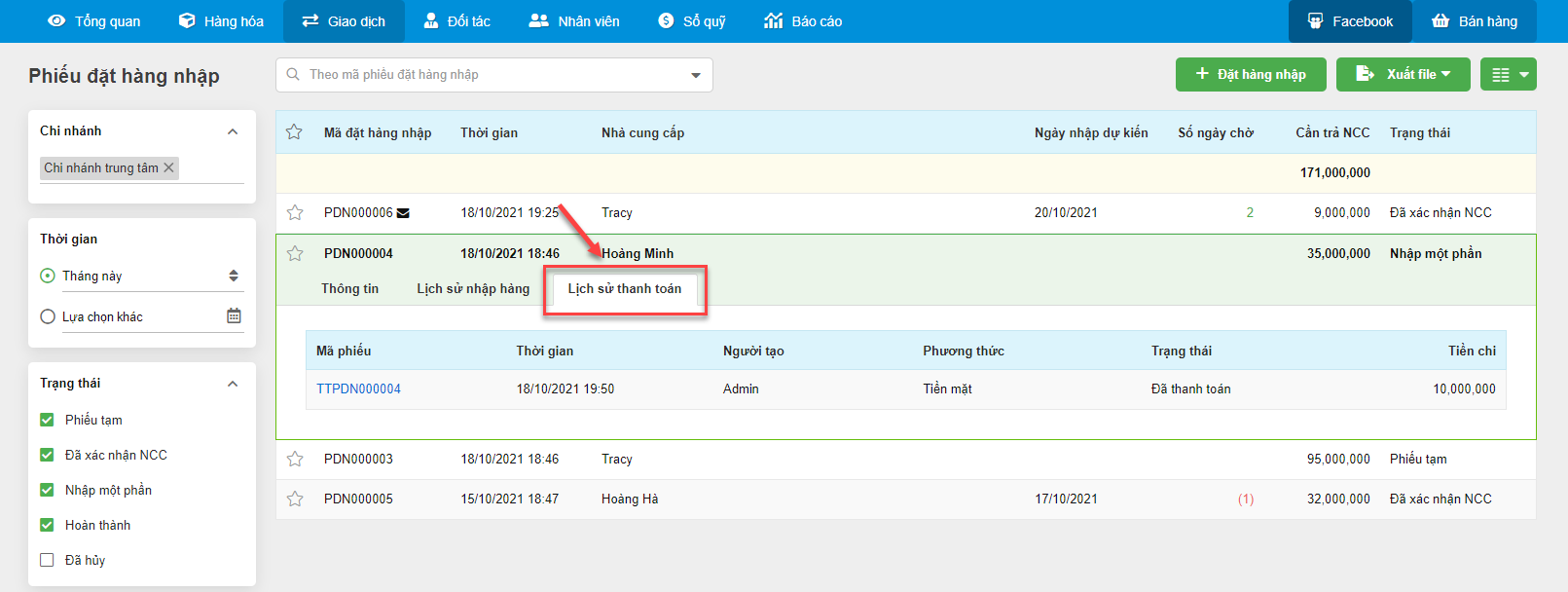
- Khi phiếu đặt hàng nhập đã được tạo. Vì một lý do nào đó, không tiến hành nhập hàng nhưng muốn kết thúc phiếu đặt hàng nhập đó. Tính năng Kết thúc phiếu đặt hàng nhập giúp giải quyết tình huống này.
- Để kết thúc phiếu đặt hàng nhập, bạn vào Giao dịch, kích chọn Đặt hàng nhập
- Tìm kiếm và chọn phiếu đặt hàng nhập muốn kết thúc.
- Kích Kết thúc (1) -> chọn Đồng ý (2) để xác nhận kết thúc phiếu đặt hàng nhập
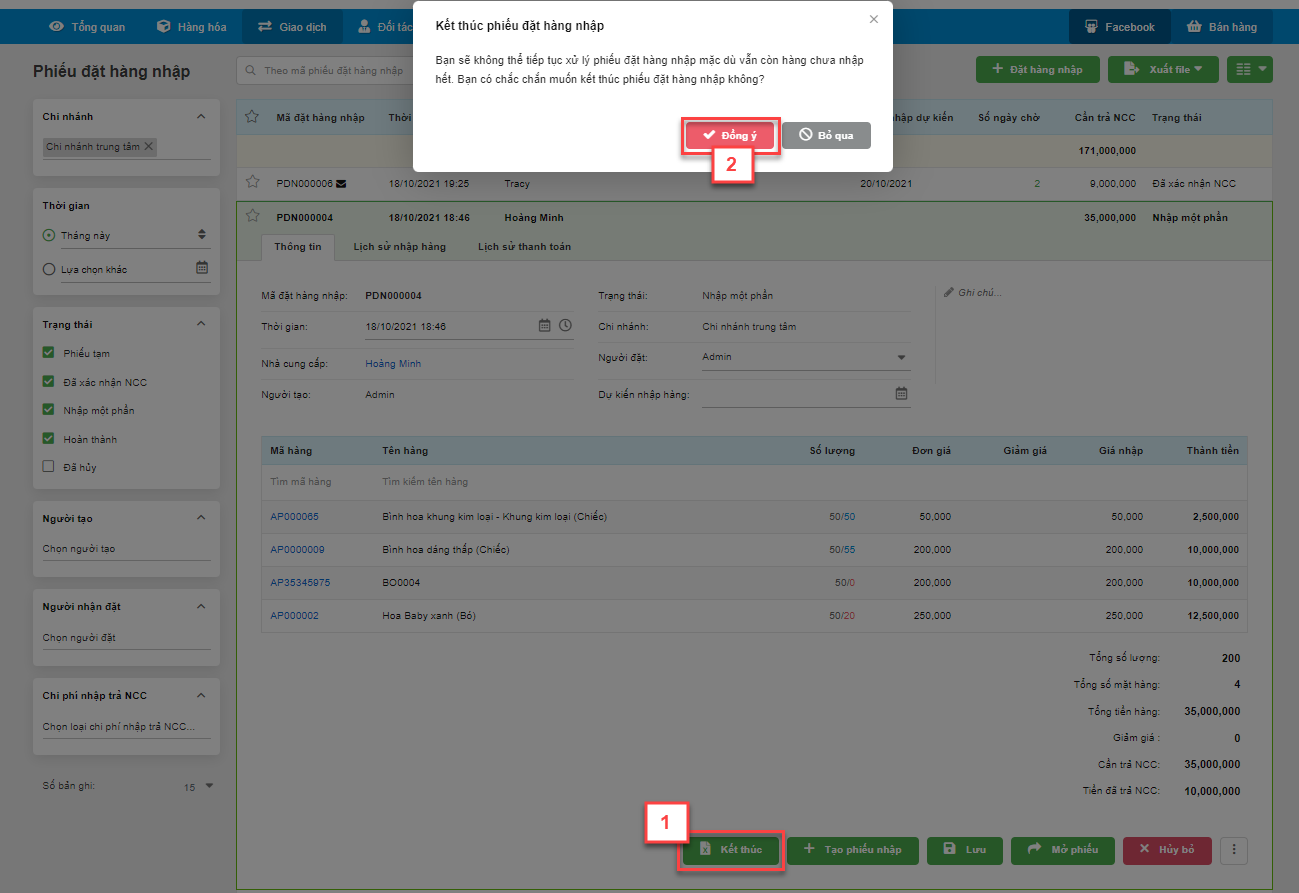
- Hệ thống hiện thông báo và chuyển trạng thái phiếu thành Hoàn thành
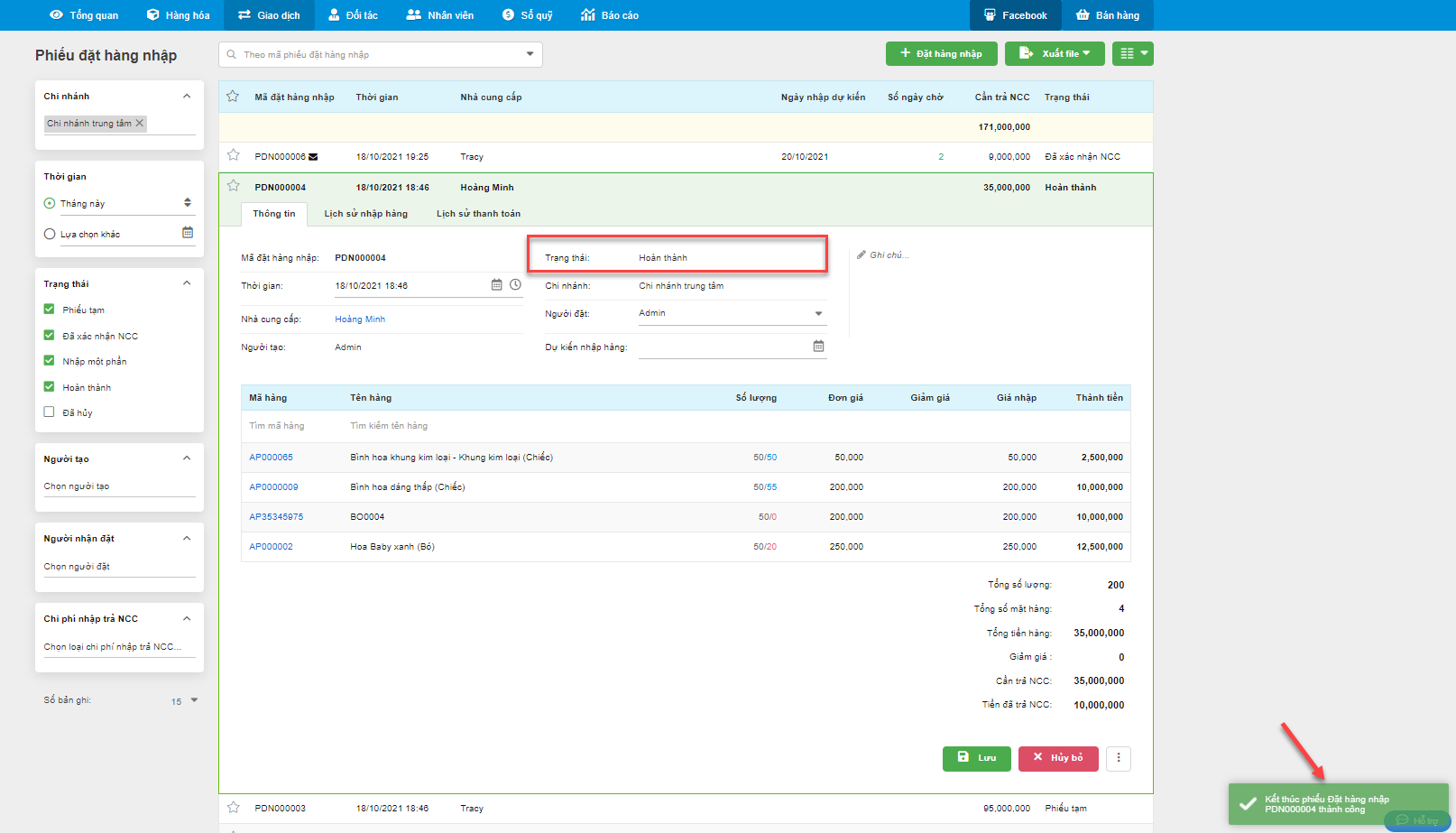
- Để tạo phiếu nhập hàng từ phiếu đặt hàng nhập, bạn vào Giao dịch, kích chọn Đặt hàng nhập
- Tìm kiếm và chọn phiếu đặt hàng nhập -> kích Tạo phiếu nhập (1)
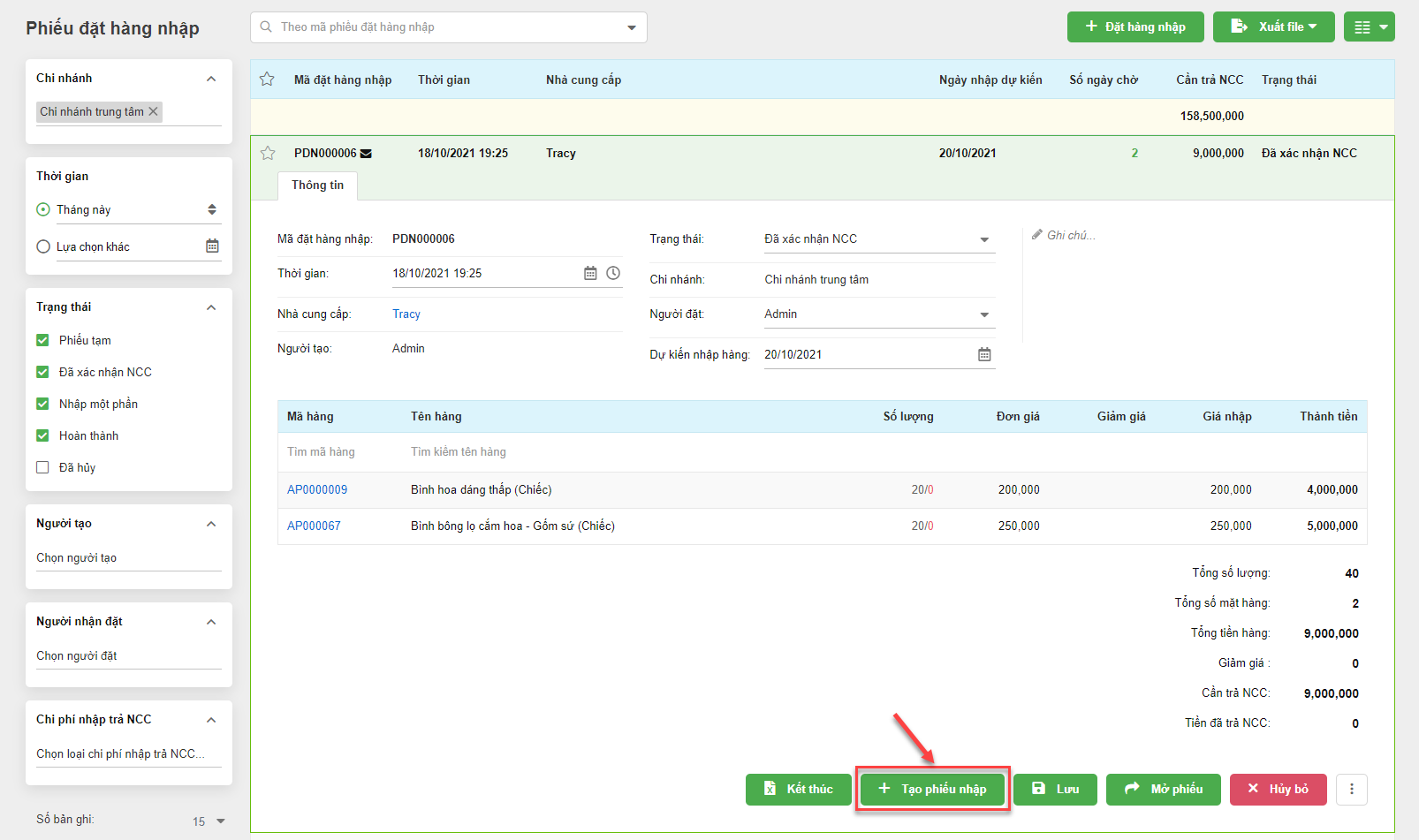
- Hệ thống chuyển sang màn hình Nhập hàng, bạn có thể chỉnh sửa thông tin và kích Hoàn thành để ghi nhận nhập hàng.
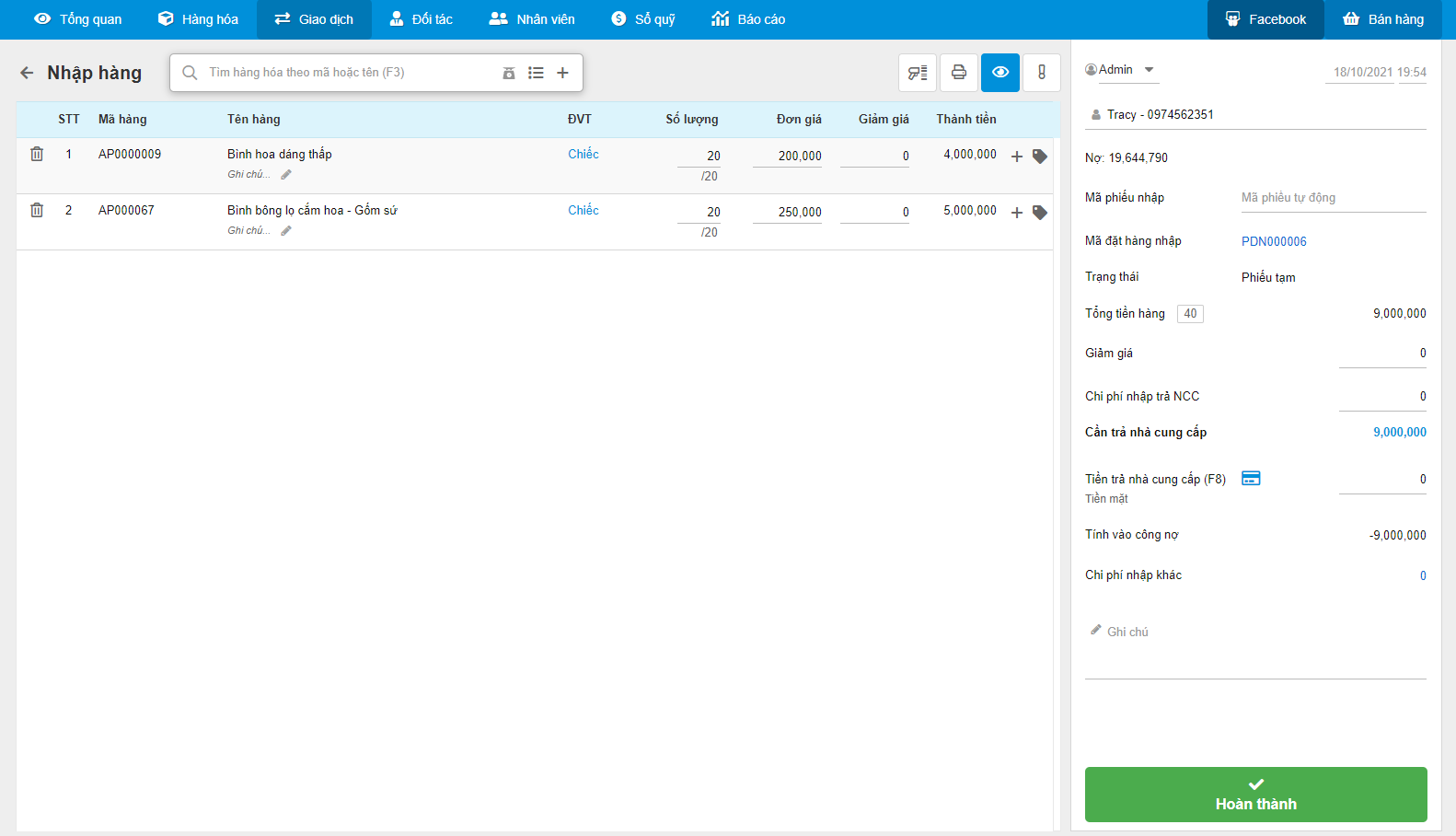
- Lưu ý:
- Một phiếu đặt hàng nhập có thể nhập hàng nhiều lần. Với mỗi lần nhập hàng, sẽ Tạo một phiếu nhập hàng tương ứng.
- Sau khi tạo phiếu nhập hàng thành công, nếu hàng trong phiếu đặt hàng nhập chưa nhập hết thì Phiếu đặt hàng nhập chuyển sang trạng thái Nhập một phần. Nếu hàng trong phiếu đặt hàng nhập đã nhập hết thì Phiếu đặt hàng nhập chuyển sang trạng thái Hoàn thành.
- Để chỉnh sửa thông tin hàng hóa trong phiếu đặt hàng nhập, bạn vào Giao dịch, kích chọn Đặt hàng nhập
- Hệ thống sẽ hiển thị danh sách các phiếu đặt hàng nhập.
- Tìm kiếm và chọn phiếu đặt hàng nhập muốn chỉnh sửa
- Kích Mở phiếu
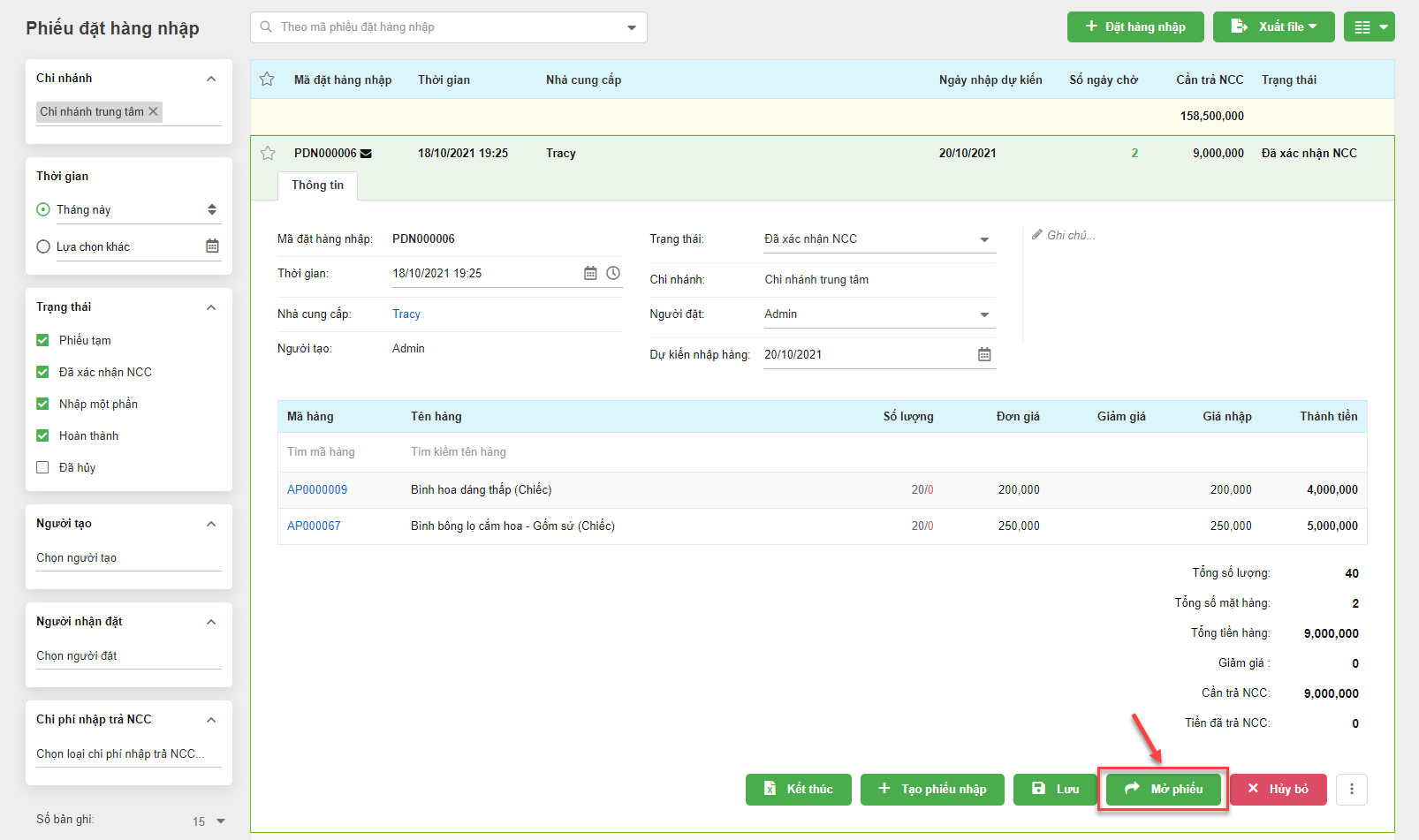
- Hệ thống chuyển đến màn hình Đặt hàng nhập, bạn chỉnh sửa số lượng đặt hàng và các thông tin khác nếu cần -> kích Lưu hoặc Lưu và gửi mail
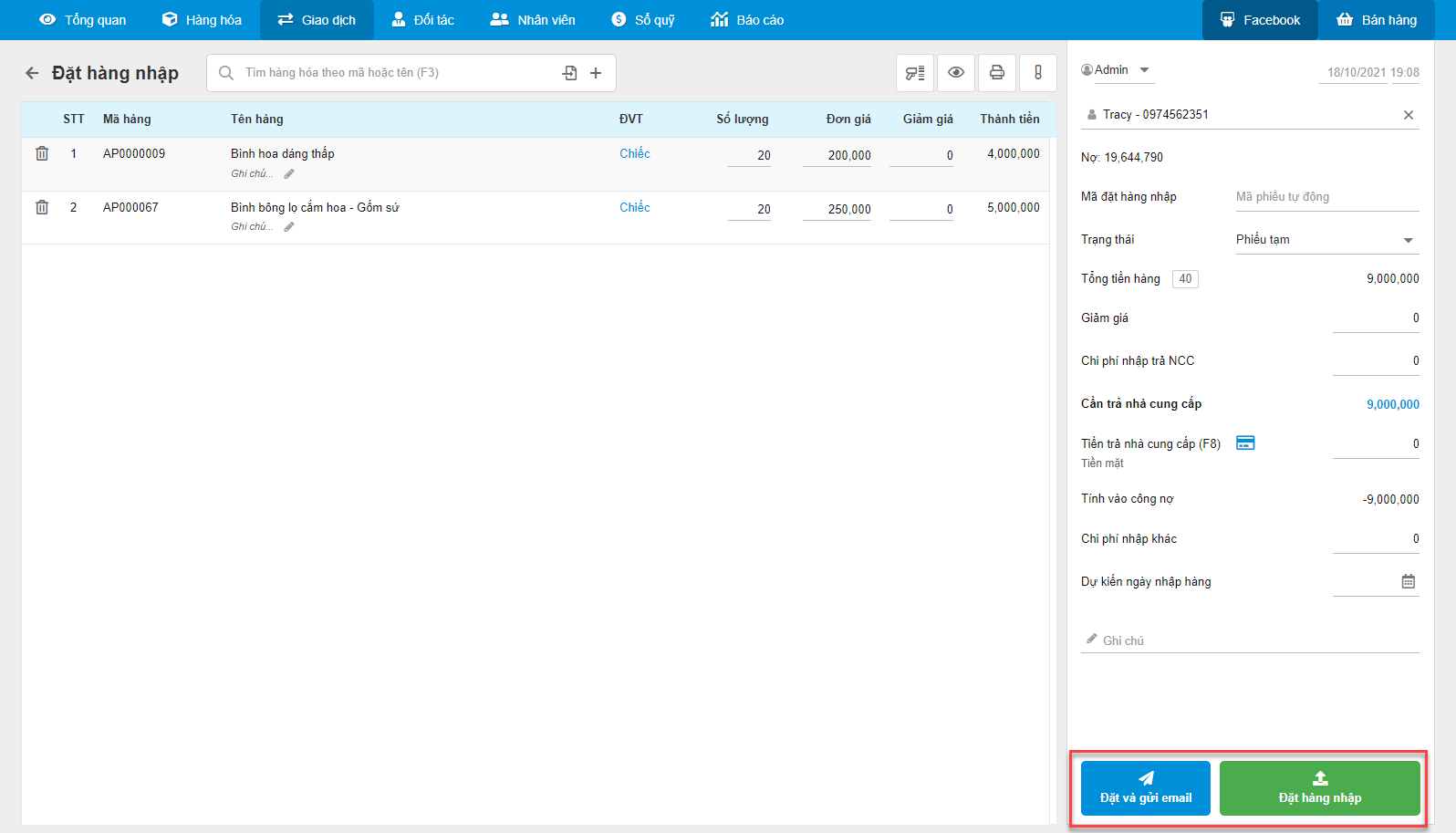
- Lưu ý: nếu phiếu đặt hàng nhập có hàng hóa đã nhập hàng, hệ thống không cho phép sửa số lượng đặt nhỏ hơn số lượng đã nhập hoặc xóa hàng hóa đã được nhập hàng.
- Để xuất danh sách phiếu đặt hàng nhập ra file Excel, bạn vào menu Giao dịch, chọn Đặt hàng nhập, sau đó kích Xuất file
- Kích chọn File tổng quan hoặc File chi tiết cần xuất
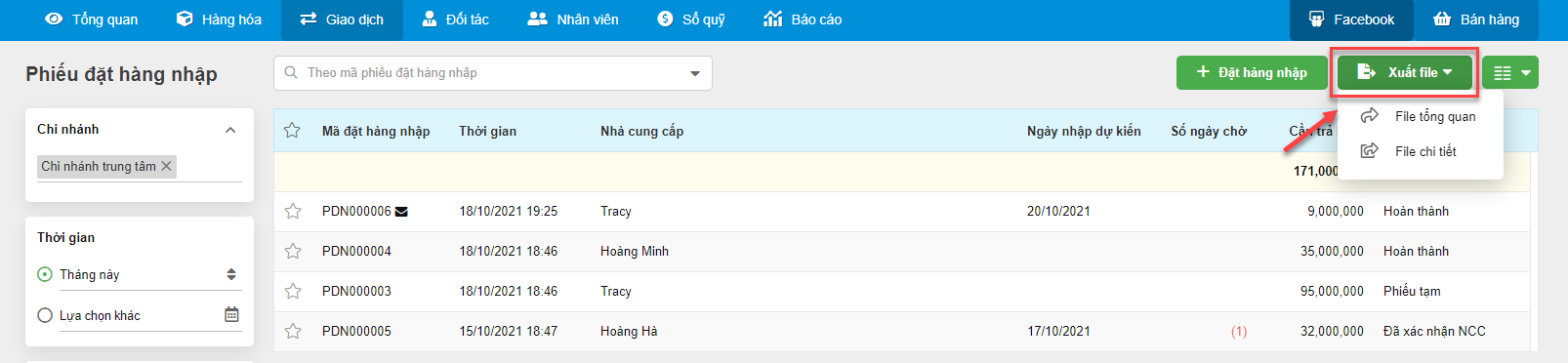
- Hệ thống sẽ xuất ra file excel chứa danh sách phiếu đặt hàng nhập
- File tổng quan
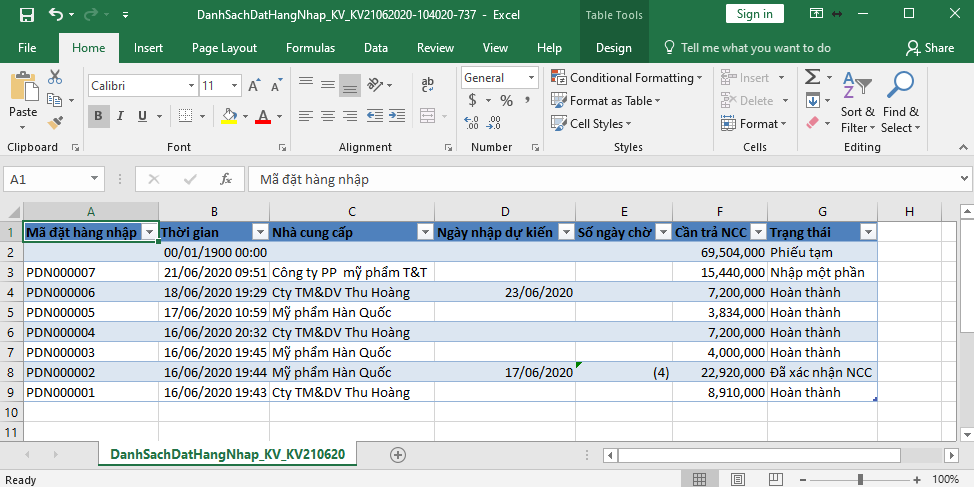
- File chi tiết
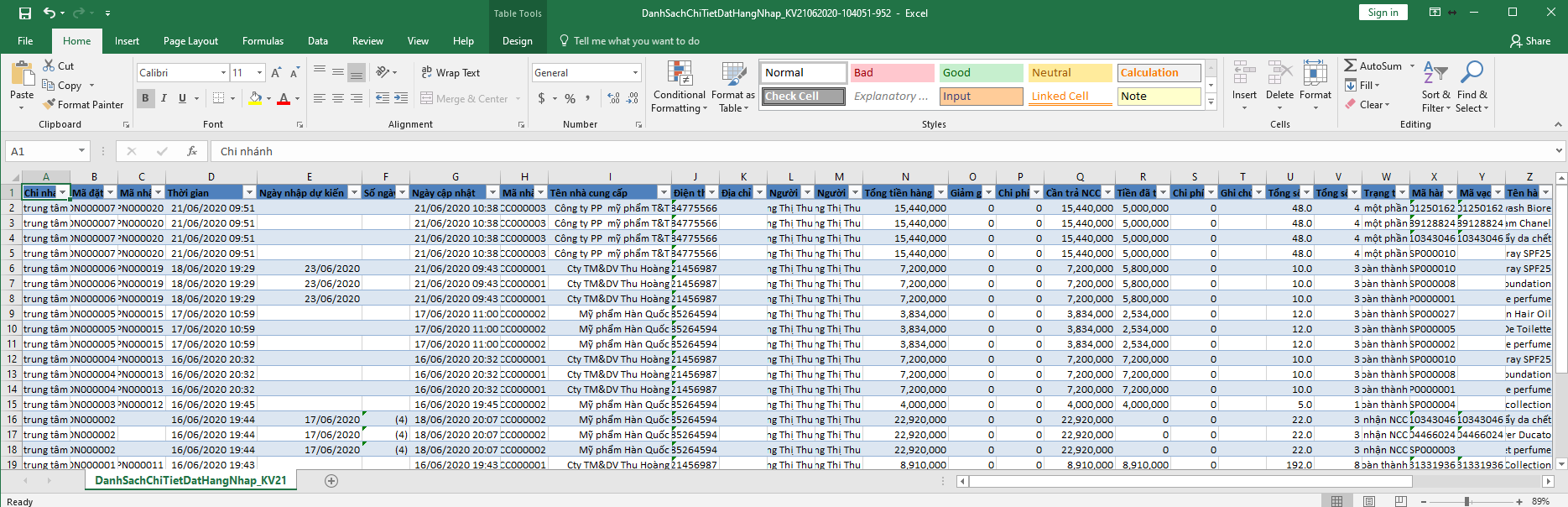
- Để in/xuất ra file excel phiếu đặt hàng nhập, bạn vào menu Giao dịch, chọn Đặt hàng nhập.
- Hệ thống sẽ hiển thị danh sách phiếu đặt hàng nhập
- Tìm kiếm và chọn phiếu đặt hàng nhập cần xem à kích biểu tượng ![]() (1) -> kích chọn In (2) hoặc Xuất file (3)
(1) -> kích chọn In (2) hoặc Xuất file (3)
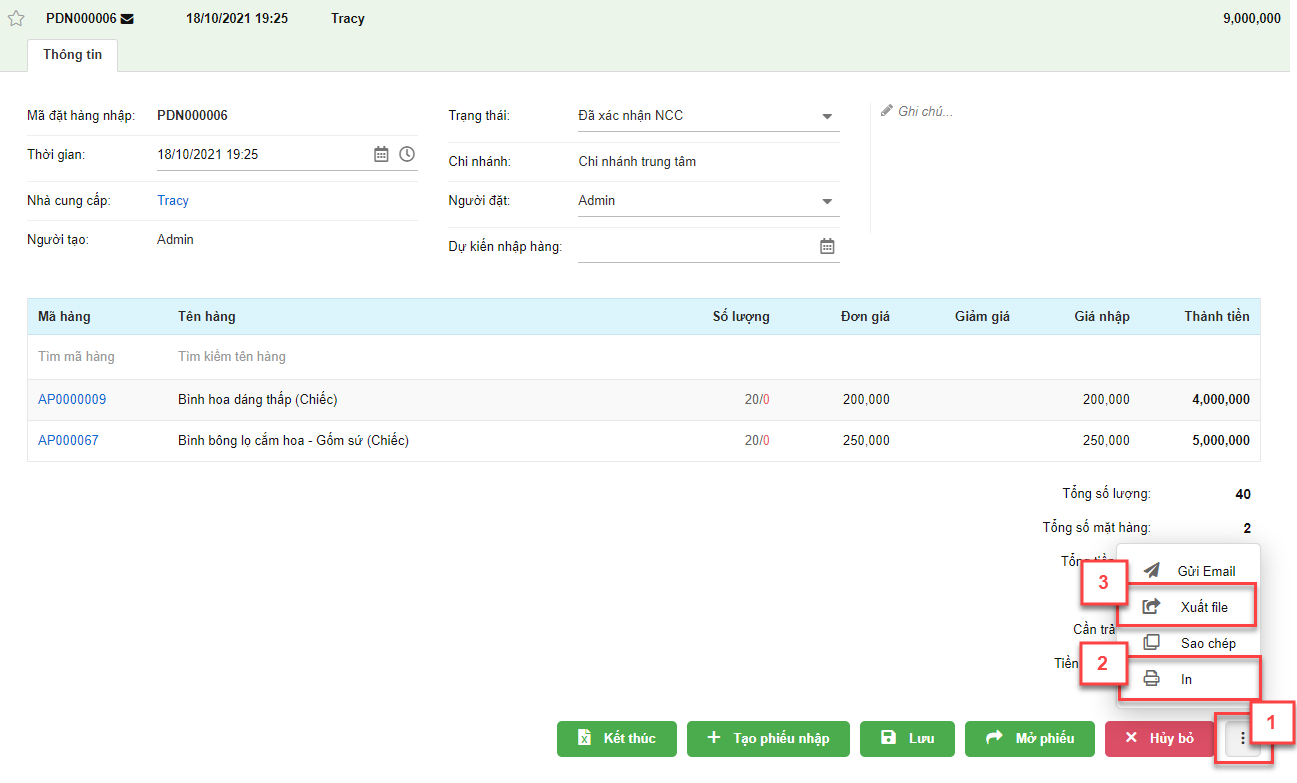
Hệ thống hỗ trợ tính năng gửi email cho nhà cung cấp. Tính năng này giúp các chủ của hàng gửi thông tin đặt hàng với nhà cung cấp về hàng nhập, số lượng nhập, giá nhập… một cách thuận tiện, nhanh chóng.
Để thực hiện gửi email cho nhà cung cấp, bạn thực hiện như sau:
- Tại màn hình Phiếu đặt hàng nhập, bạn tìm và chọn phiếu nhập cần gửi email cho nhà cung cấp, kích biểu tượng ![]() (1) -> kích Gửi Email (2).
(1) -> kích Gửi Email (2).
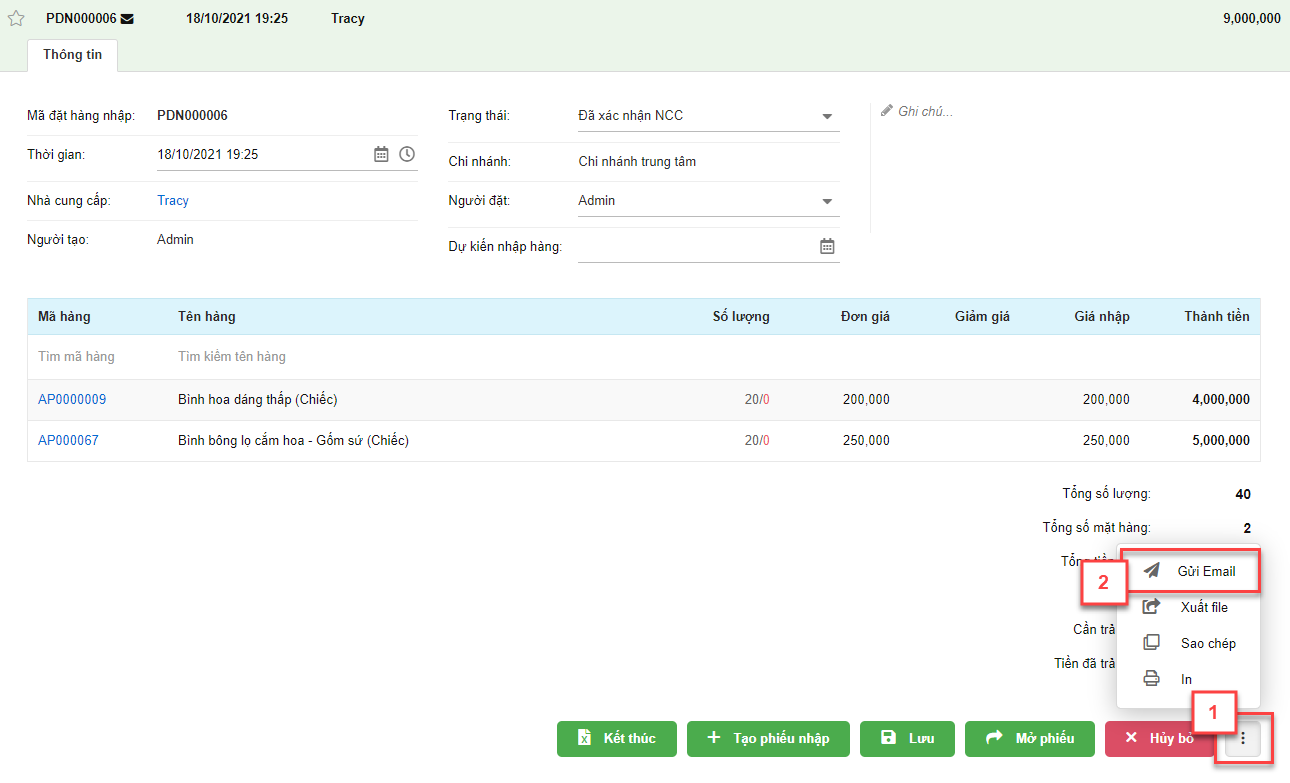
- Bạn nhập các thông tin email (3) -> kích Gửi (4) để chuyển thông tin đến mail của nhà cung cấp
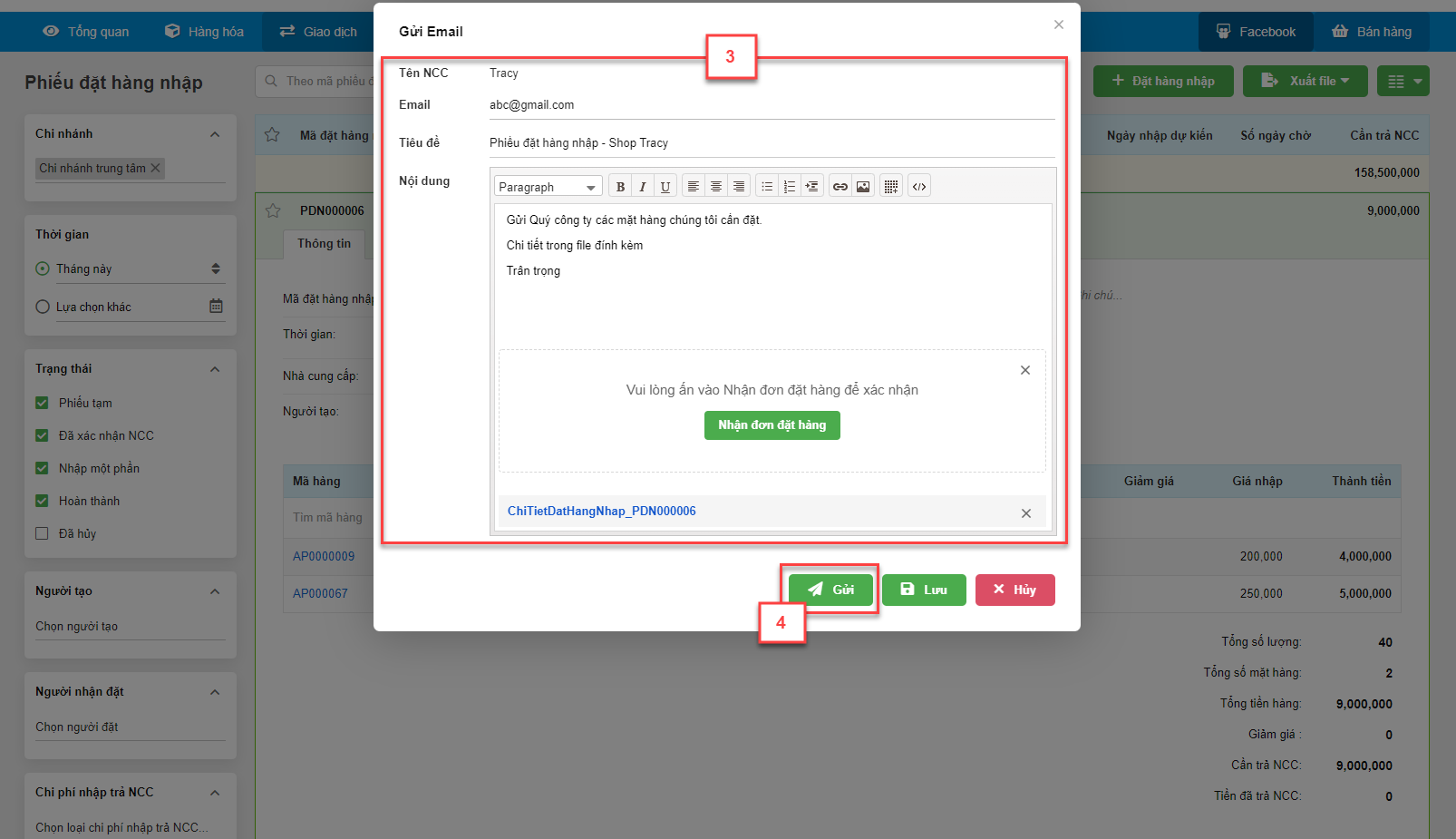
- Để xem danh sách tất cả các phiếu đặt hàng nhập cũng như thông tin về từng phiếu, bạn vào menu Giao dịch, chọn Đặt hàng nhập
- Hệ thống hiển thị ra danh sách phiếu đặt hàng nhập, bạn có thể tìm kiếm, hoặc sắp xếp danh sách
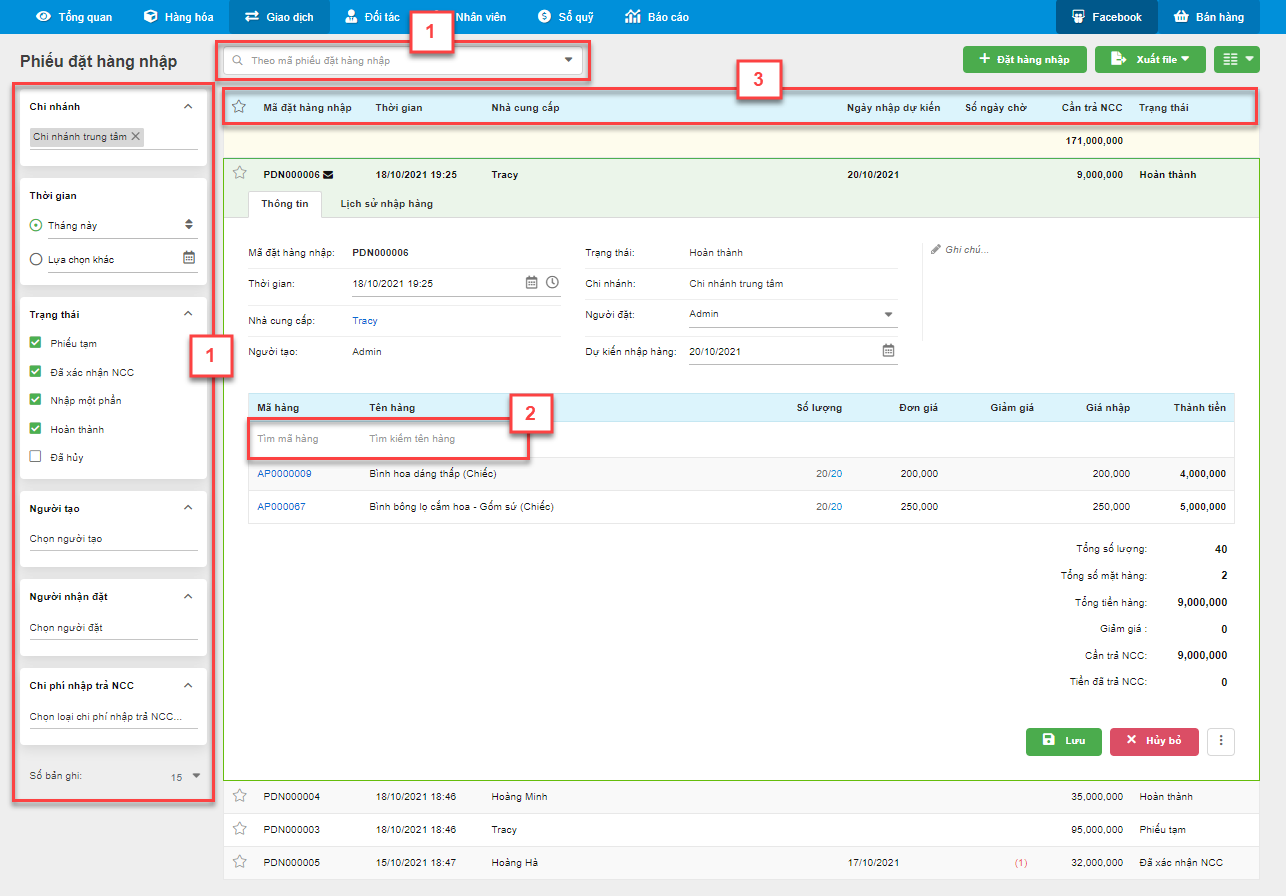
- Tìm kiếm phiếu đặt hàng nhập (1)
- Tìm kiếm theo mã đặt hàng nhập.
- Tìm kiếm theo mã phiếu nhập hàng
- Tìm kiếm theo mã hoặc tên hàng hóa.
- Tìm kiếm theo mã hoặc tên nhà cung cấp.
- Tìm kiếm theo ghi chú.
- Tìm kiếm theo người đặt.
- Tìm kiếm theo người tạo.
- Tìm kiếm theo Chi nhánh.
- Tìm kiếm theo thời gian
- Tìm kiếm theo trạng thái: Phiếu tạm, Đã xác nhận NCC, Nhập một phần, Hoàn thành, Đã hủy.
- Tìm kiếm theo chi phí nhập hàng.
Kết hợp tính năng xuất ra file và tính năng tìm kiếm, có thể tự tạo ra rất nhiều các báo cáo khác nhau theo các tiêu chí tìm kiếm.
- Tìm kiếm hàng hóa trong phiếu chuyển hàng (2)
- Tìm kiếm theo mã hàng.
- Tìm kiếm theo tên hàng.
- Sắp xếp danh sách phiếu đặt hàng nhập (3)
- Trong màn hình danh sách phiếu đặt hàng nhập, hệ thống hỗ trợ sắp xếp theo tất cả các cột như: Mã đặt hàng nhập, Mã nhập hàng, Thời gian tạo, Ngày cập nhật, Nhà cung cấp, Chi nhánh, Ngày nhập dự kiến, Người đặt, Người tạo, Giảm giá, Chi phí nhập hàng, Trạng thái theo thứ tự tăng dần hoặc giảm dần.
- Để sắp xếp danh sách phiếu đặt hàng nhập theo cột nào, chỉ cần kích vào tiêu đề của cột đó.
- Những hàng hóa đang có thông tin đặt hàng nhập ở trạng thái Đã xác nhận NCC, Nhập một phần, khi xem thông tin hàng hóa trong Hàng hóa -> Danh mục sẽ hiển thị thông tin cột Đặt NCC
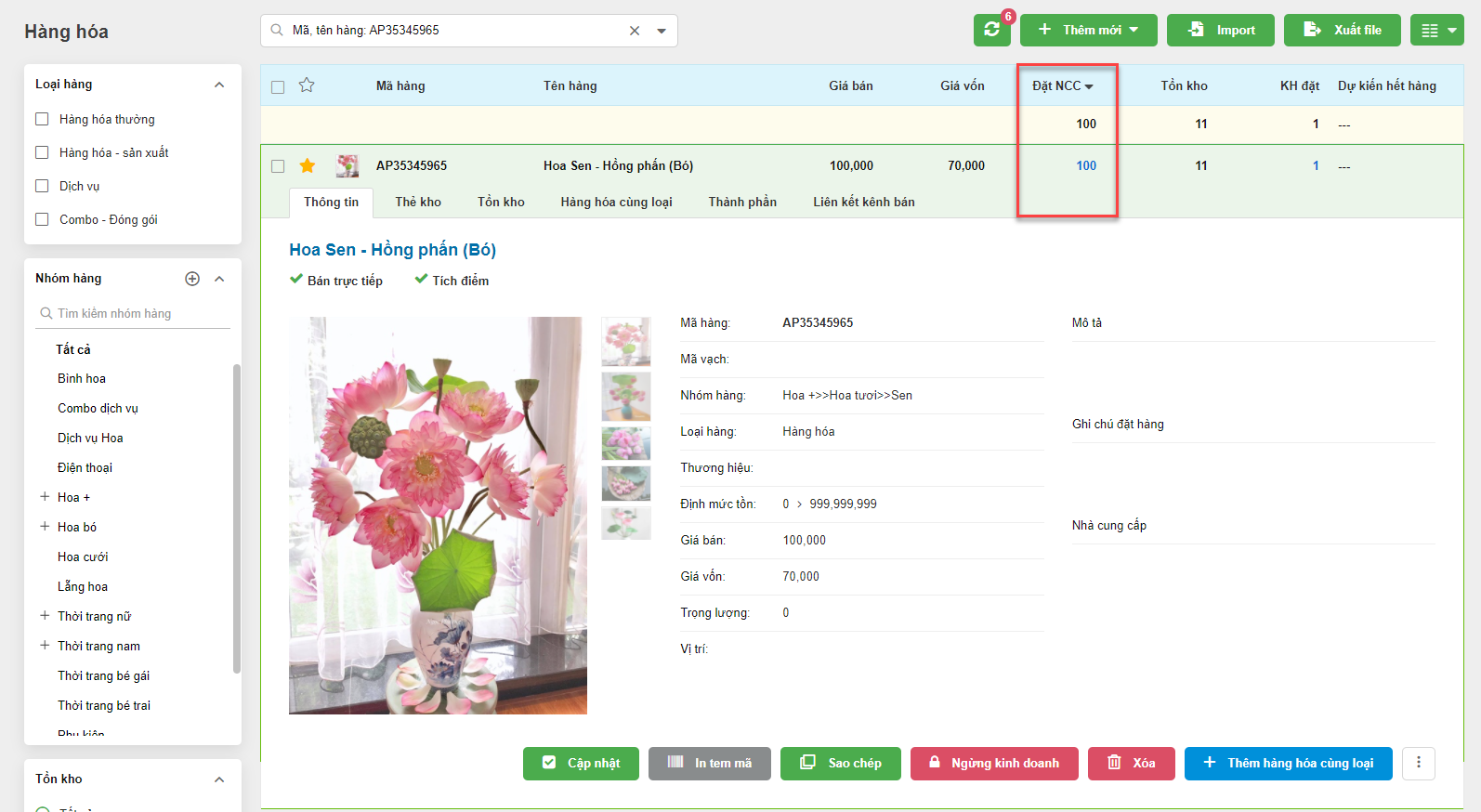
- Khi tìm kiếm hàng hóa trên các giao dịch sẽ hiển thị thông tin Đặt NCC bao gồm:
- Kiểm kho
- Màn hình bán hàng
- Trả hàng
- Đổi trả hàng
- Nhập hàng
- Trả hàng nhập
- Chuyển hàng
- Xuất hủy
Ví dụ trên màn hình Kiểm kho
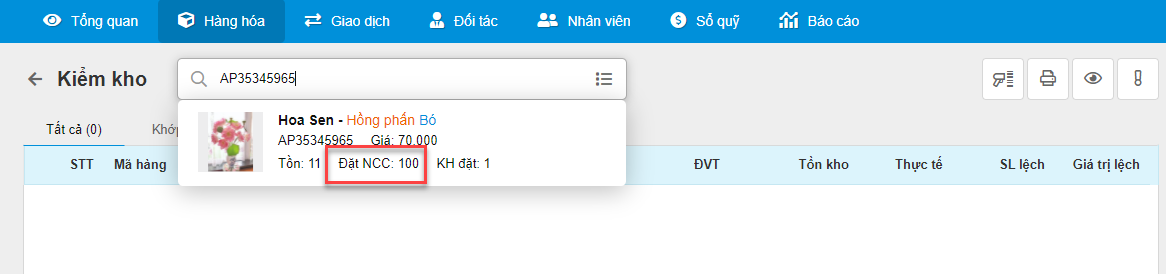
Sau khi tạo phiếu đặt hàng nhập gắn với nhà cung cấp, hệ thống ghi nhận lịch sử đặt hàng nhập và các phiếu thanh toán khi đặt hàng nhập. Trên màn hình Quản lý, bạn vào Đối tác -> Nhà cung cấp -> bạn kích chọn nhà cung cấp cần xem thông tin.
- Bạn kích vào tab Nợ cần trả NCC để xem các phiếu thanh toán khi đặt hàng nhập
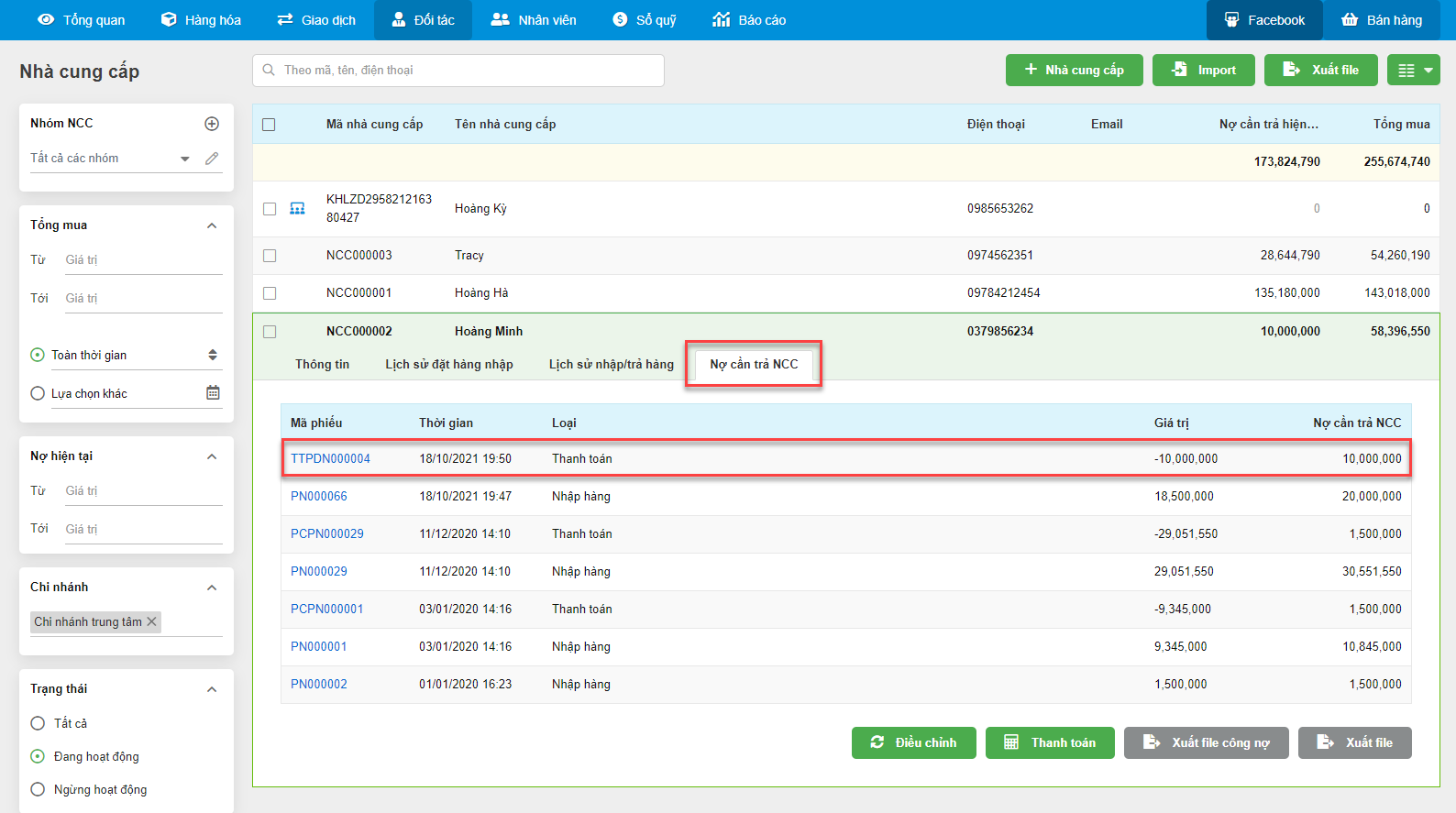
- Bạn kích vào tab Lịch sử đặt hàng nhập để xem thông tin các phiếu đặt hàng nhập
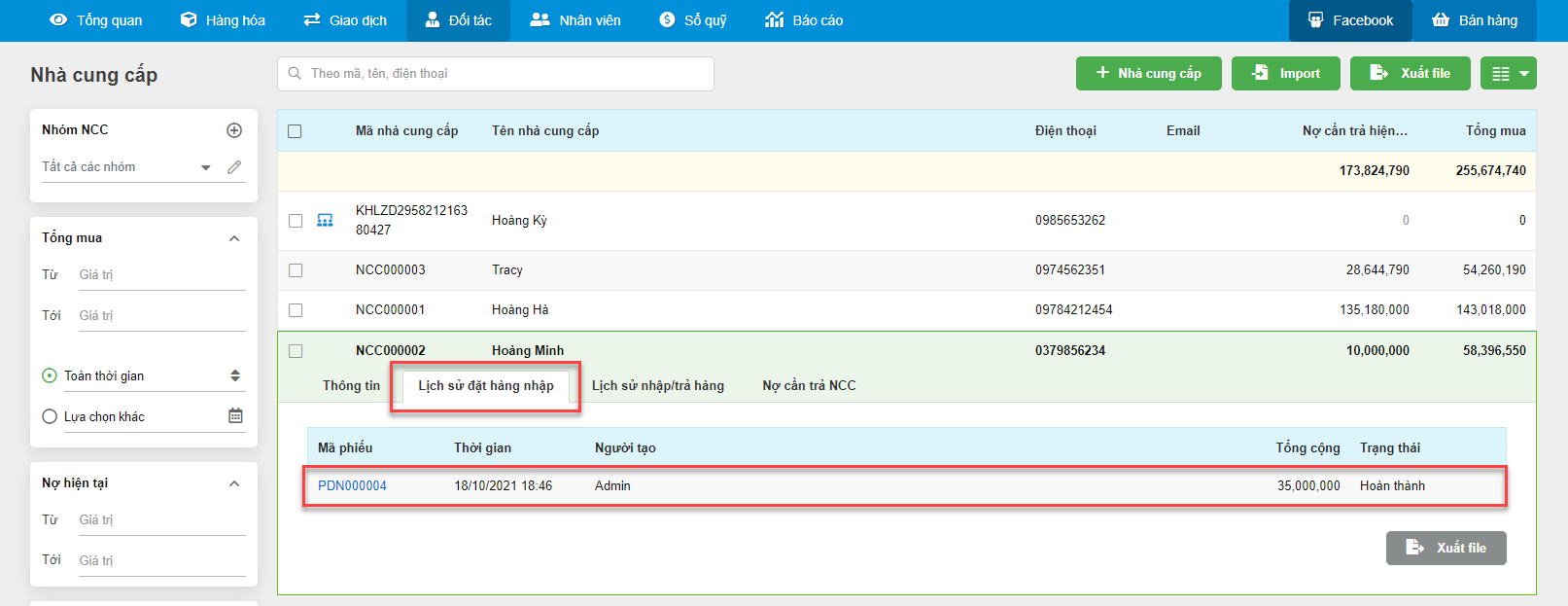
- Trong Quản lý mẫu in, hệ thống hỗ trợ mẫu in Đặt hàng nhập
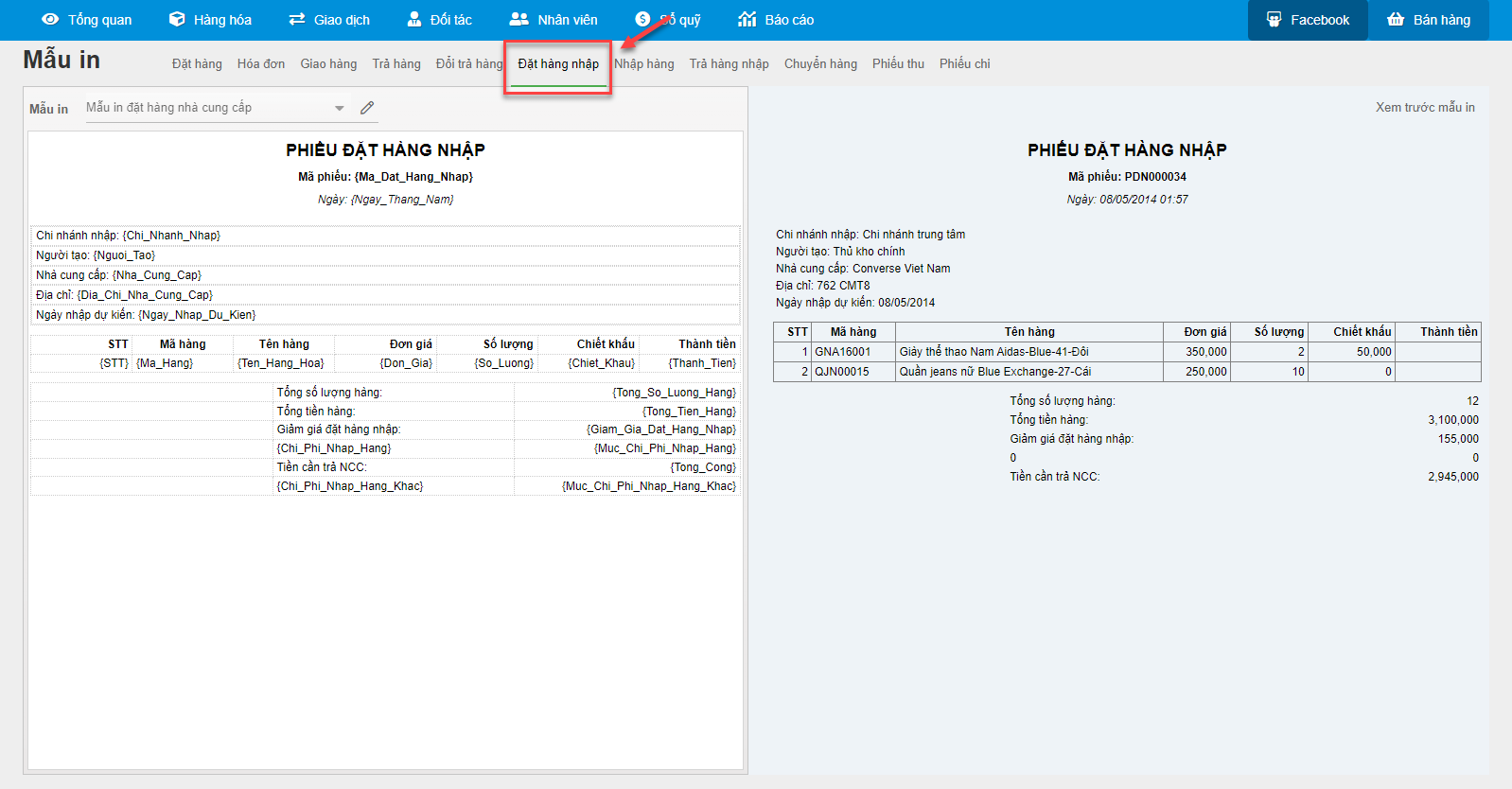
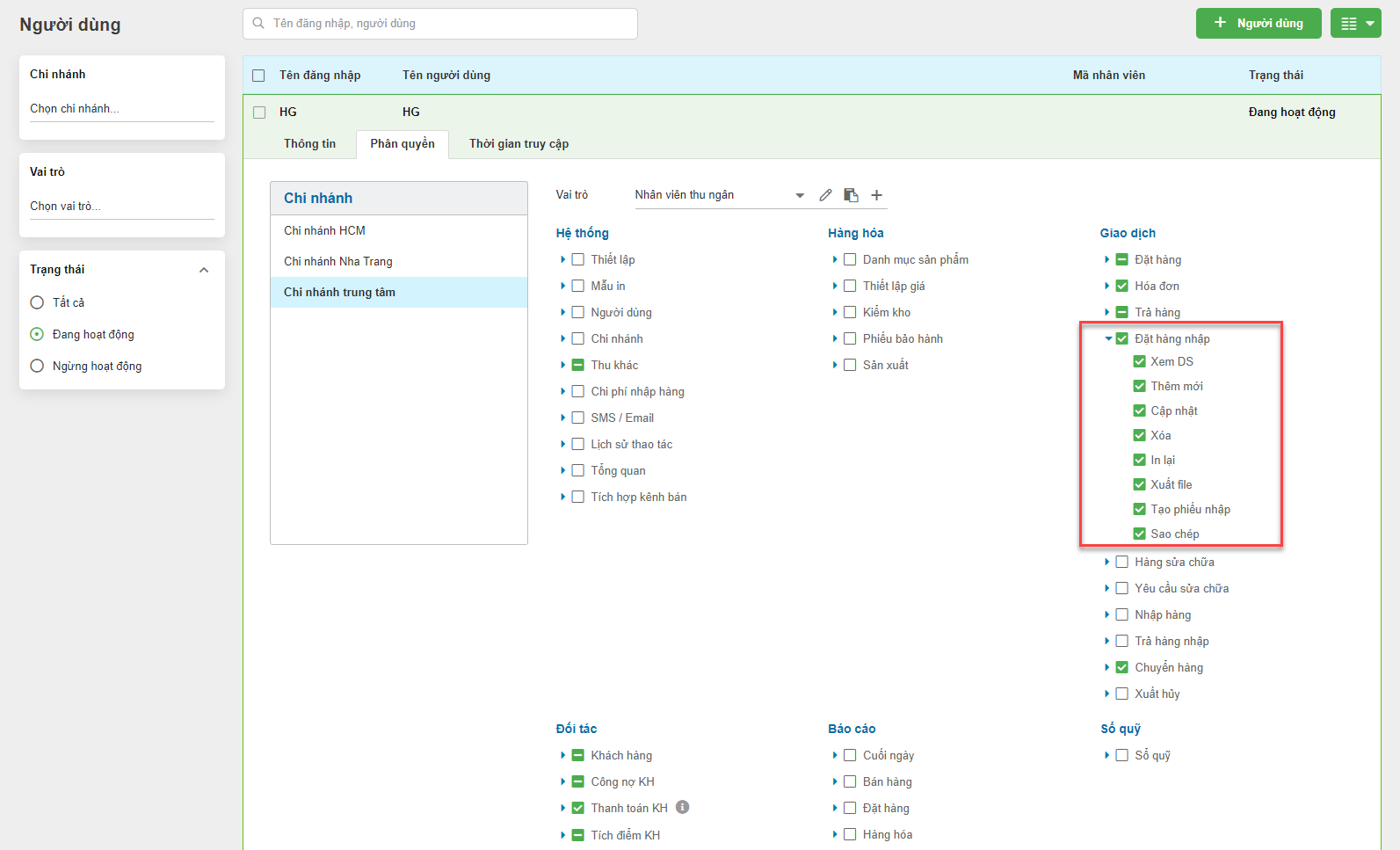
- Nếu người dùng chỉ được quyền xem danh sách Đặt hàng nhập thì trên màn hình Đặt hàng nhập sẽ chỉ hiển thị danh sách và thông tin mà không có các nút thao tác.
- Nếu người dùng được thực hiện 1 trong các thao tác Thêm mới, Cập nhật, Xóa, In lại, Xuất file, Tạo phiếu nhập, Sao chép thì cần phân quyền thêm Xem DS
- Lịch sử thao tác có thêm chức năng Đặt hàng nhập
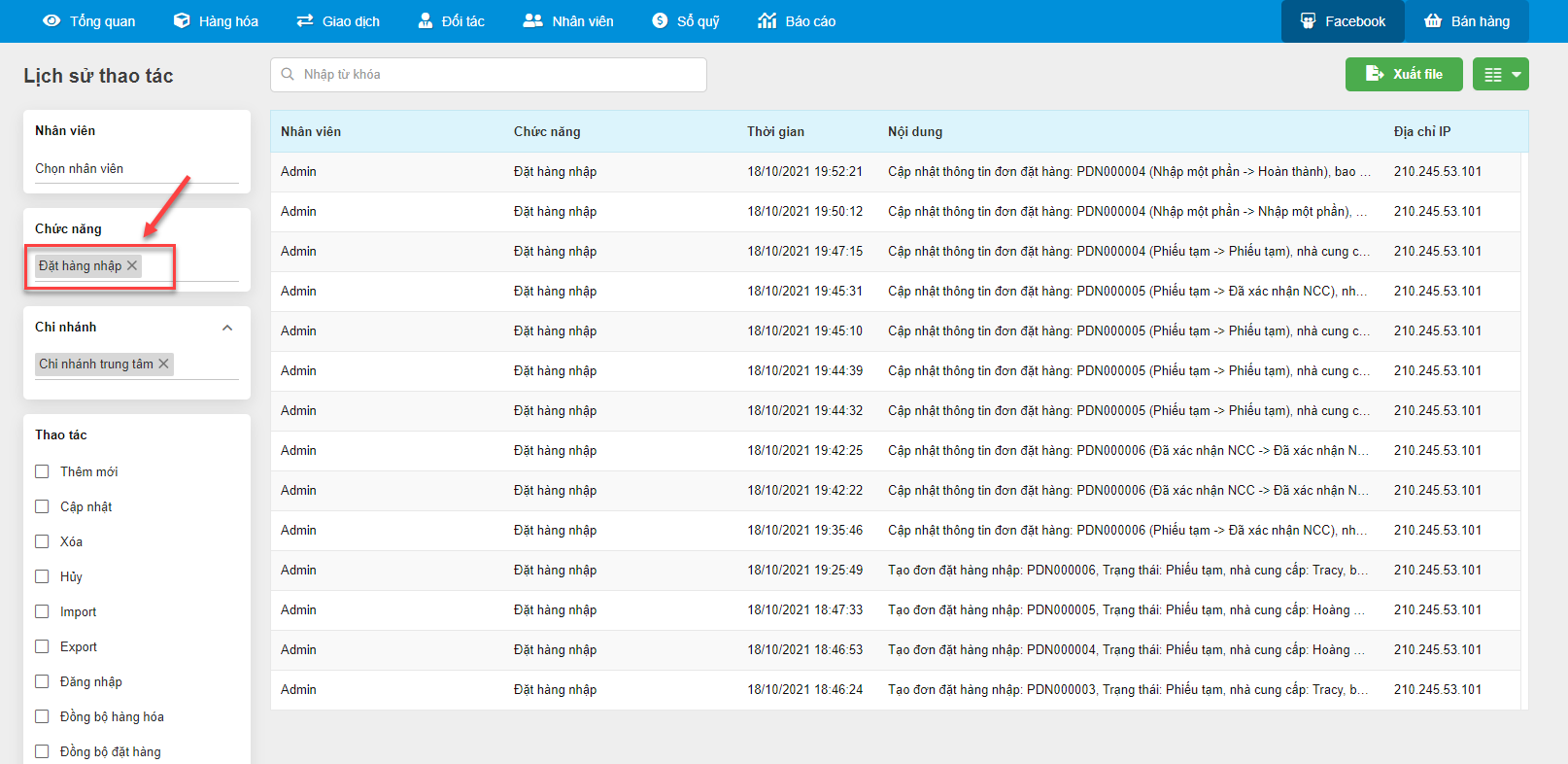
Như vậy, KiotViet đã thực hiện xong phần hướng dẫn sử dụng tính năng Đặt hàng nhập.
Mọi thắc mắc xin liên hệ tổng đài tư vấn bán hàng 1800 6162, tổng đài hỗ trợ phần mềm 1900 6522 hoặc email cho chúng tôi tại địa chỉ: hotro@kiotviet.com để được hỗ trợ và giải đáp.
Chúc Quý khách thành công!
Tài liệu được cập nhật mới nhất ngày 24/11/2021
KiotViet - Phần mềm quản lý bán hàng phổ biến nhất
- Với 300.000 nhà kinh doanh sử dụng
- Chỉ từ: 6.000đ/ ngày




